Samsung M267x Series, M287x Series user manual [sv]
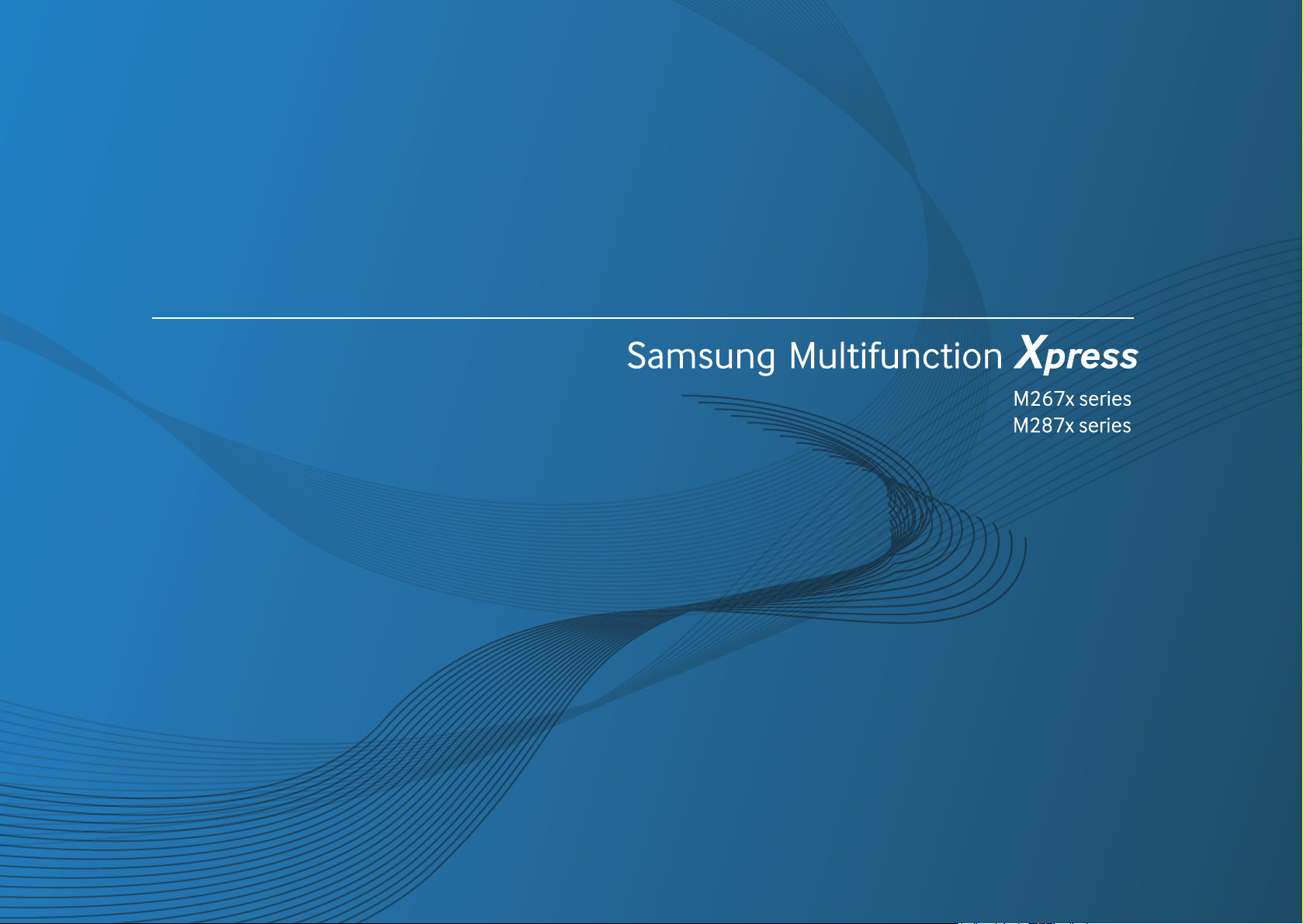
Användarhandbok
Användarhandbok
GRUNDLÄGGANDE
GRUNDLÄGGANDE
I den här bruksanvisningen får du information om hur du installerar,
använder och felsöker skrivaren i Windows.
AVANCERAD
I den här bruksanvisningen finns information om installation, avancerade inställningar,
användning och felsökning i olika operativsystem.
Alla funktioner är inte tillgängliga på alla modeller och i alla länder.
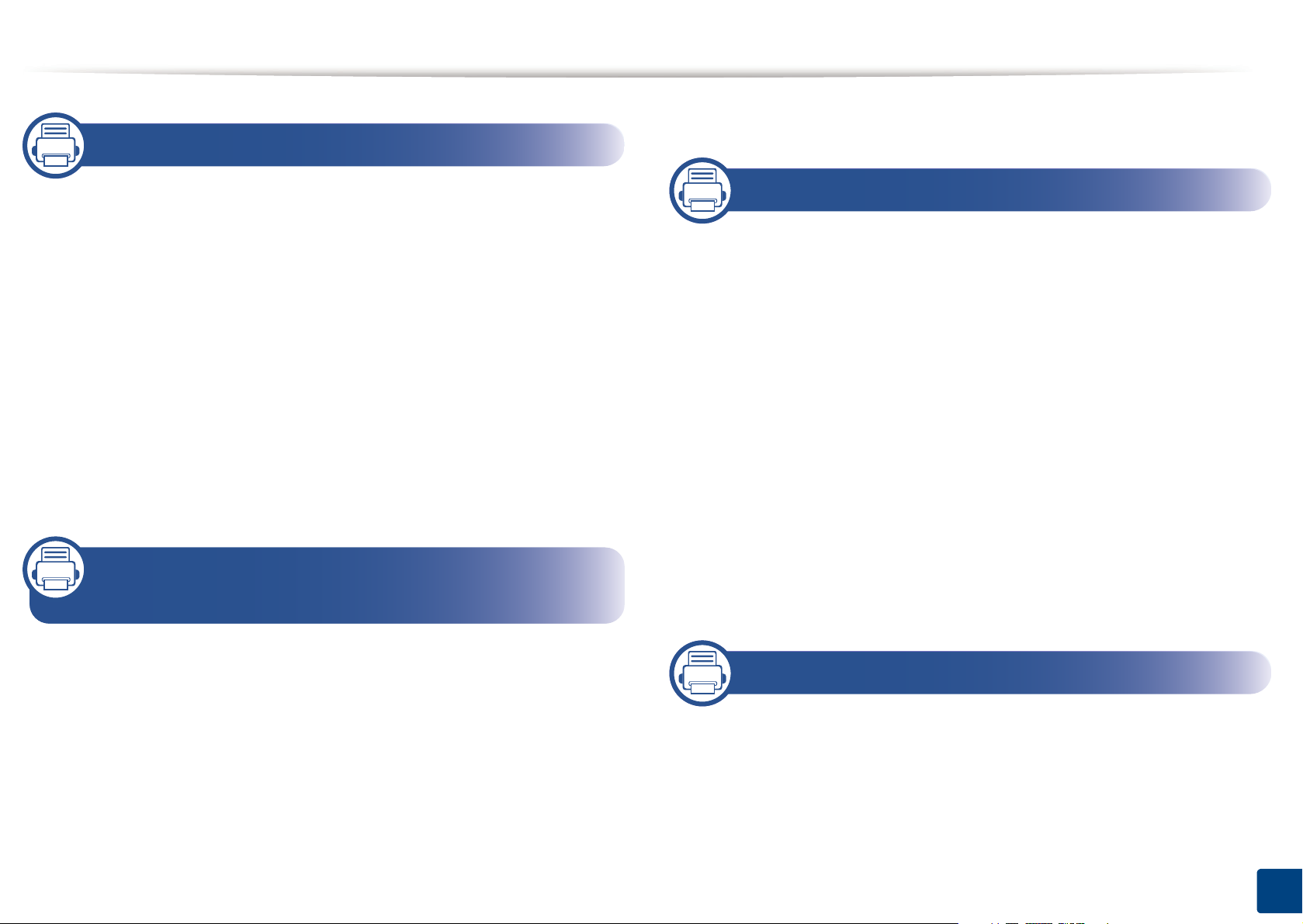
1. Introduktion
Grundläggande faxfunktioner 70
Fördelar 5
Olika modellers funktioner 8
Bra att veta 14
Om bruksanvisningen 15
Säkerhetsinformation 16
Översikt över maskinen 22
Översikt över kontrollpanelen 26
Slå på maskinen 30
Drivrutinen installeras lokalt 31
Ominstallation av drivrutinen 34
2. Översikt över menyn och
grundläggande installation
3. Underhåll
Beställa förbrukningsvaror och tillbehör 75
Tillgängligt förbrukningsmaterial 76
Tillgängliga reservdelar 77
Förvara tonerkassetten 78
Omfördela toner 80
Byta ut tonerkassetten 83
Byta skannerenheten 86
Kontrollera förbrukningsmaterialens
status 88
Ställa in varning vid låg tonernivå 89
Rengöra maskinen 90
Tips för att flytta och förvara skrivaren 96
Menykarta 36
Maskinens grundinställningar 41
Medier och kassetter 43
Grundläggande information om utskrift 58
Vanlig kopiering 64
Grundläggande skanning 69
4. Felsökning
Så undviker du pappersstopp 98
Ta bort originaldokument som fastnat 99
Ta bort papper som fastnat 103
Att förstå indikatorn 111
2
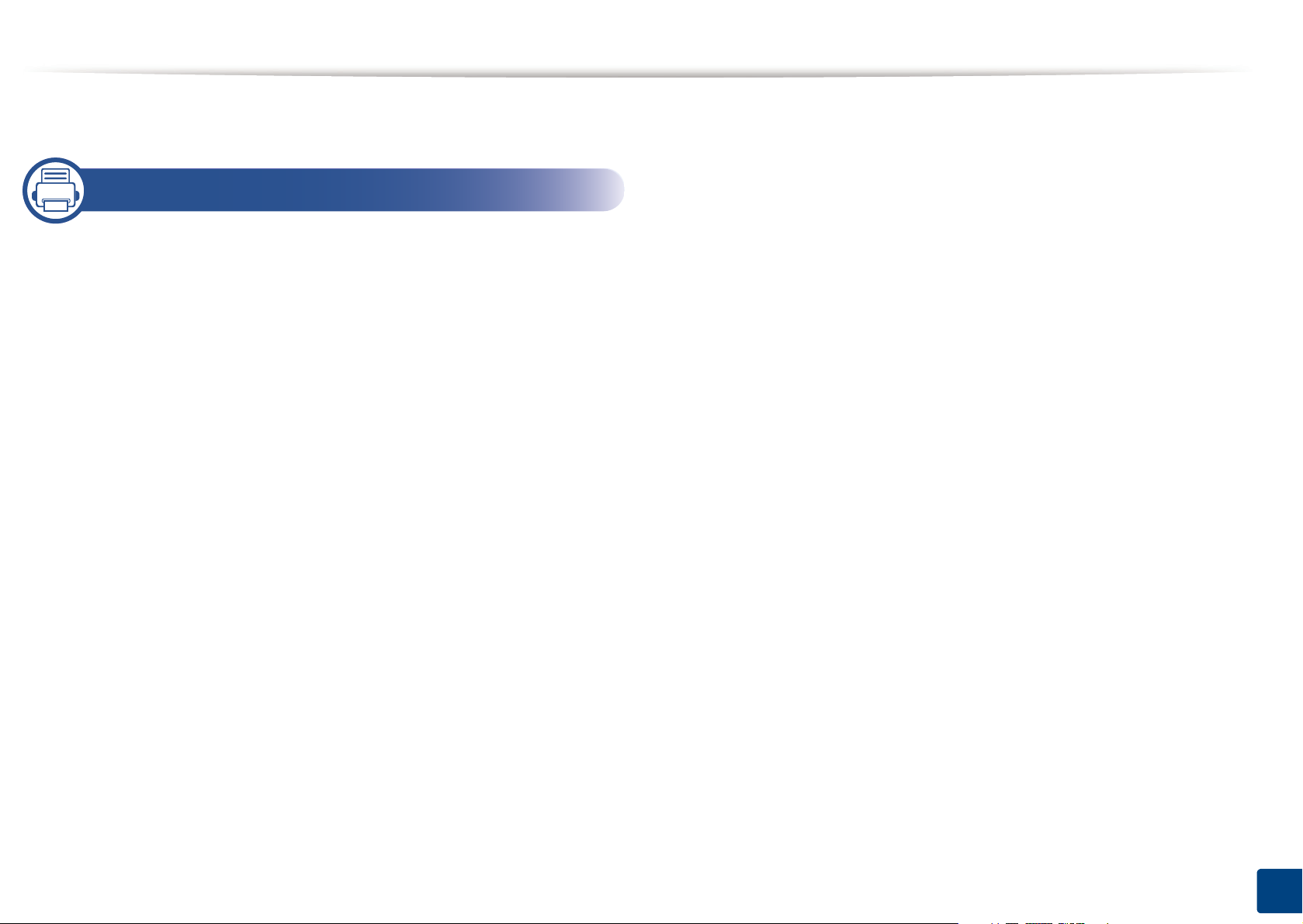
Meddelanden på displayen 114
5. Bilaga
Specifikationer 120
Godkännandeinformation 131
Copyright 145
3
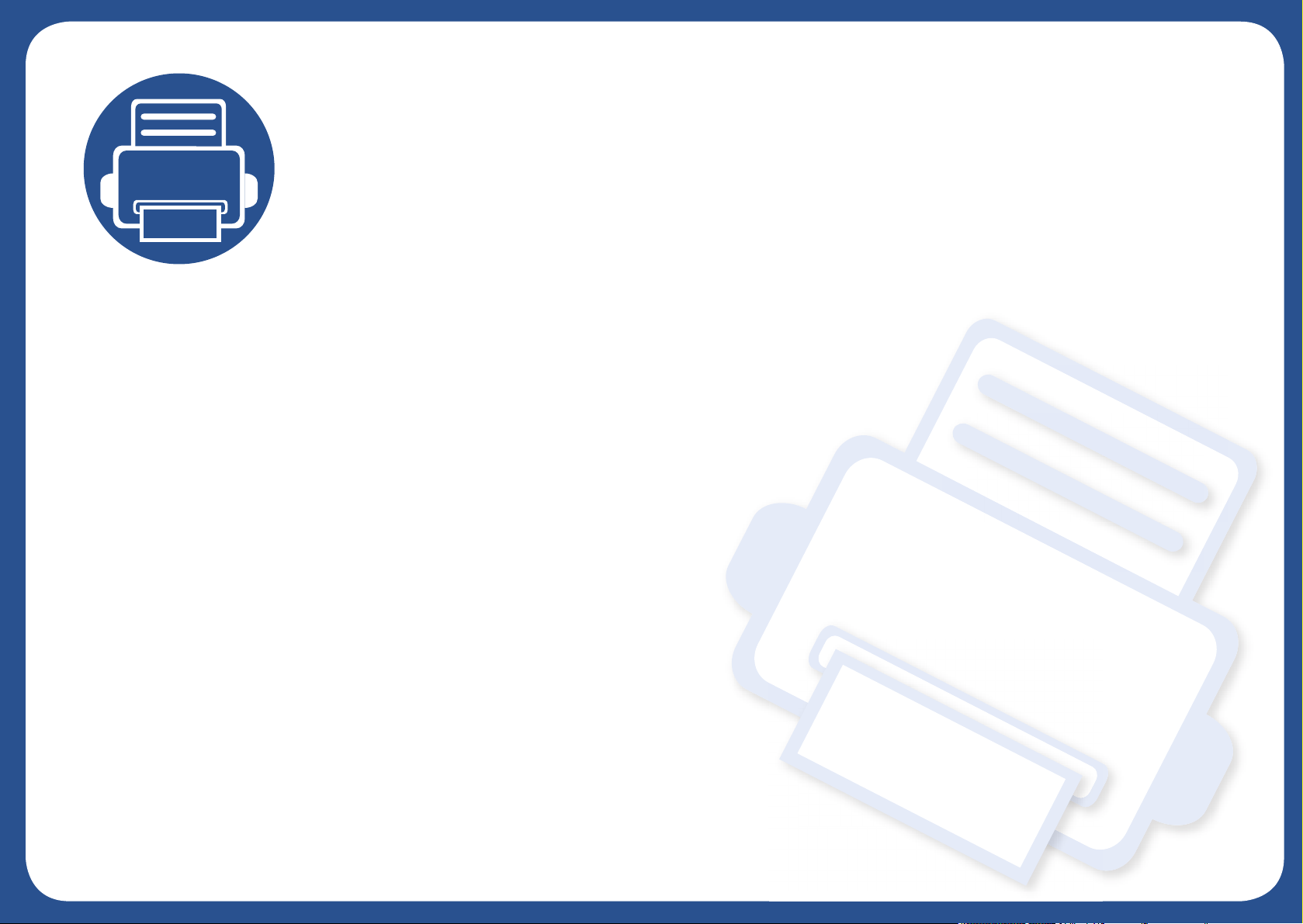
1. Introduktion
I den här kapitlet finns det du behöver veta innan du börjar använda skrivaren.
• Fördelar 5
• Olika modellers funktioner 8
• Bra att veta 14
• Om bruksanvisningen 15
• Säkerhetsinformation 16
• Översikt över maskinen 22
• Översikt över kontrollpanelen 26
• Slå på maskinen 30
• Drivrutinen installeras lokalt 31
• Ominstallation av drivrutinen 34
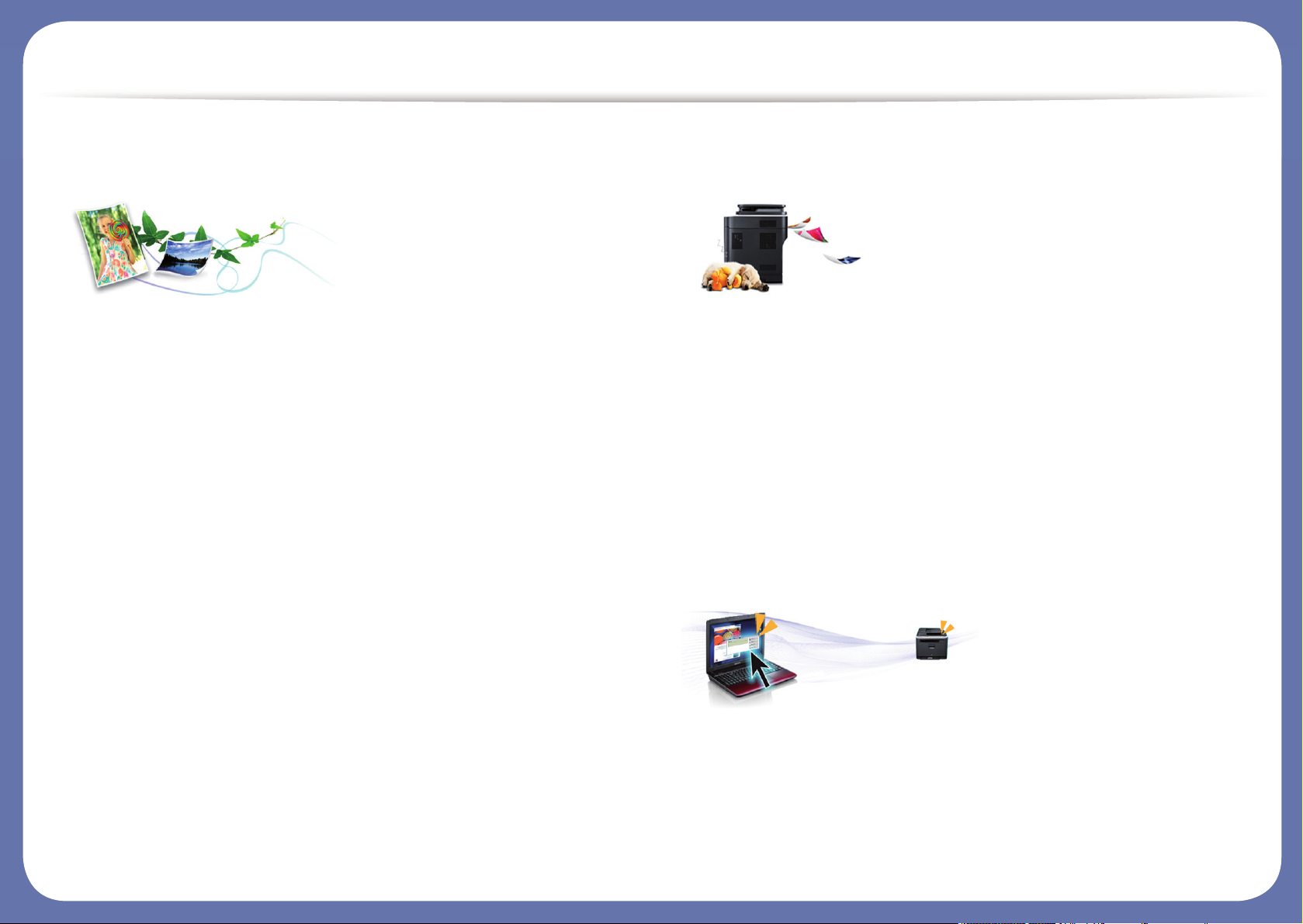
Fördelar
Miljövänlig
• Med Eko-funktionen kan du skriva ut med mindre toner- och
pappersåtgång.
• För att spara papper kan du skriva ut flera sidor på ett ark papper (se
”Använda specialfunktioner för utskrift” på sidan 238).
• Du kan spara papper genom att skriva ut på båda sidorna (dubbelsidig
utskrift) (se ”Använda specialfunktioner för utskrift” på sidan 238).
• Skrivaren sparar ström automatiskt i och med att energiförbrukningen
minskas drastiskt när den inte används.
• Vi rekommenderar att använder återvinningspapper gör att spara på
miljön.
Snabba utskrifter med hög upplösning
• Du kan skriva ut med 4,800 x 600 dpi upplösning (600 x 600 x 3 bitar).
• Snabba utskrifter.
M267x series:
- Enkelsidiga utskrifter skrivs ut med 26 (A4) eller 27 (Letter) sidor per
minut.
M287x series:
- Enkelsidiga utskrifter skrivs ut med 28 (A4) eller 29 (Letter) sidor per
minut.
Smidigt
• Genom att använda Google Cloud Print™-aktiverade appar i telefonen
eller datorn kan du skriva ut oberoende av var du är (se ”Google Cloud
Print™” på sidan 208).
• Easy Capture Manager gör att du lätt kan redigera och skriva ut det du
sparat med Print Screen-tangenten på tangentbordet (se ”Easy
Capture Manager” på sidan 272).
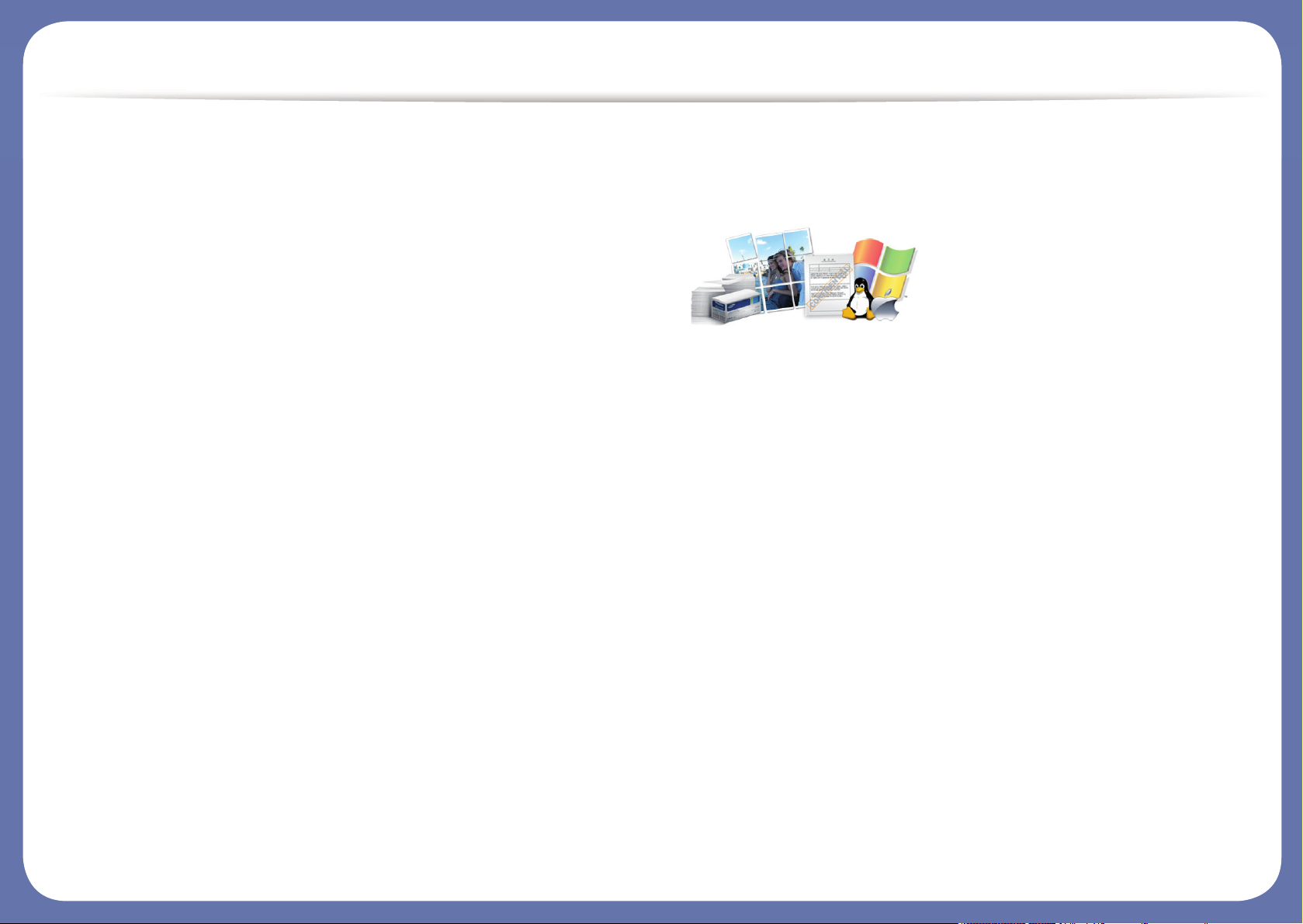
Fördelar
• Samsung Easy Printer Manager och Printing Status är ett program som
övervakar och informerar dig om skrivarens status och så att du kan
anpassa inställningarna (se ”Använda Samsung skrivarens status” på
sidan 283 eller ”Använda Samsung Easy Printer Manager” på sidan
279).
• Samsung Easy Document Creator är en applikation som ger
användaren möjlighet att skanna, sammanställa och spara dokument i
olika formart inklusive .epub. Dokumenten kan spridas på sociala
nätverk eller via fax (se ”Använda Samsung Easy Document Creator”
på sidan 278).
• AnyWeb Print gör att du kan spara skärmdumpar, granska, flytta om
och skriva ut fönstret i Windows Internet Explorer lättare, än om du
använt det vanliga programmet (se ”Samsung AnyWeb Print” på sidan
273).
• Smart uppdatering letar reda på den senaste versionen av
programvaran och installerar denna samtidigt som skrivaren
installeras. Detta är endast tillgängligt på Windowsdatorer.
• Om du har en internetanslutning kan du få tillgång till hjälp, support,
skrivardrivrutiner, handböcker och beställningsinformation på
Samsungs hemsida: www.samsung.com > hitta din produkt > Support
eller nedladdningar.
Många funktioner och stöd för många olika
program
• Stöd för flera olika pappersstorlekar (se ”Specifikationer för
utskriftsmedier” på sidan 122).
• Skriv ut vattenstämplar: Du kan anpassa dina dokument med ord som
till exempel “Konfidentiellt” (se ”Använda specialfunktioner för utskrift”
på sidan 238).
• Skriv ut affischer: Text och bilder på varje sida av dokumentet förstoras
och skrivs ut på flera pappersark, och kan sedan tejpas ihop till en
affisch (se ”Använda specialfunktioner för utskrift” på sidan 238).
• Du kan använda olika operativsystem när du skriver ut (se
”Systemkrav” på sidan 125).
• Skrivaren har ett ett USB-gränssnitt och/eller ett nätverksgränssnitt.
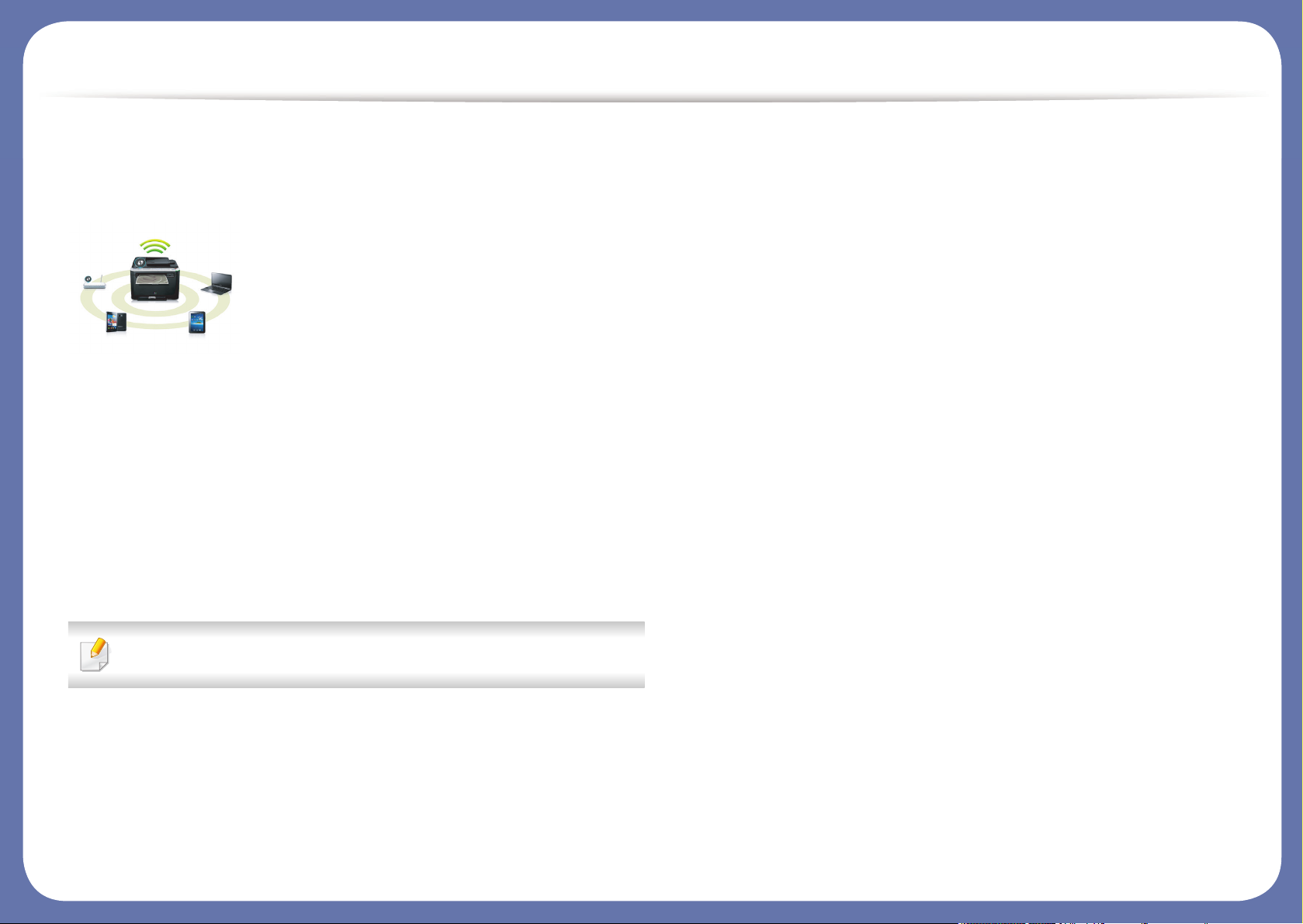
Fördelar
Stöder flera konfigureringsmetoder för trådlösa
nätverk
• Använda WPS-knappen (Wi-Fi Protected Setup™)
- Det är lätt att ansluta till ett trådlöst nätverk med WPS-knappen på
maskinen och åtkomstpunkten (en trådlös router).
• Använda USB- eller nätverkskabel
- Du kan ansluta och konfigurera olika trådlösa nätverksinställningar
med en USB- eller nätverkskabel.
• Använda Wi-Fi Direct
- Du kan enkelt skriva ut från din mobila enhet med Wi-Fi eller Wi-Fi
Direct-funktionen.
Se ”Introduktion av trådlösa inställningsmetoder” på sidan 174.
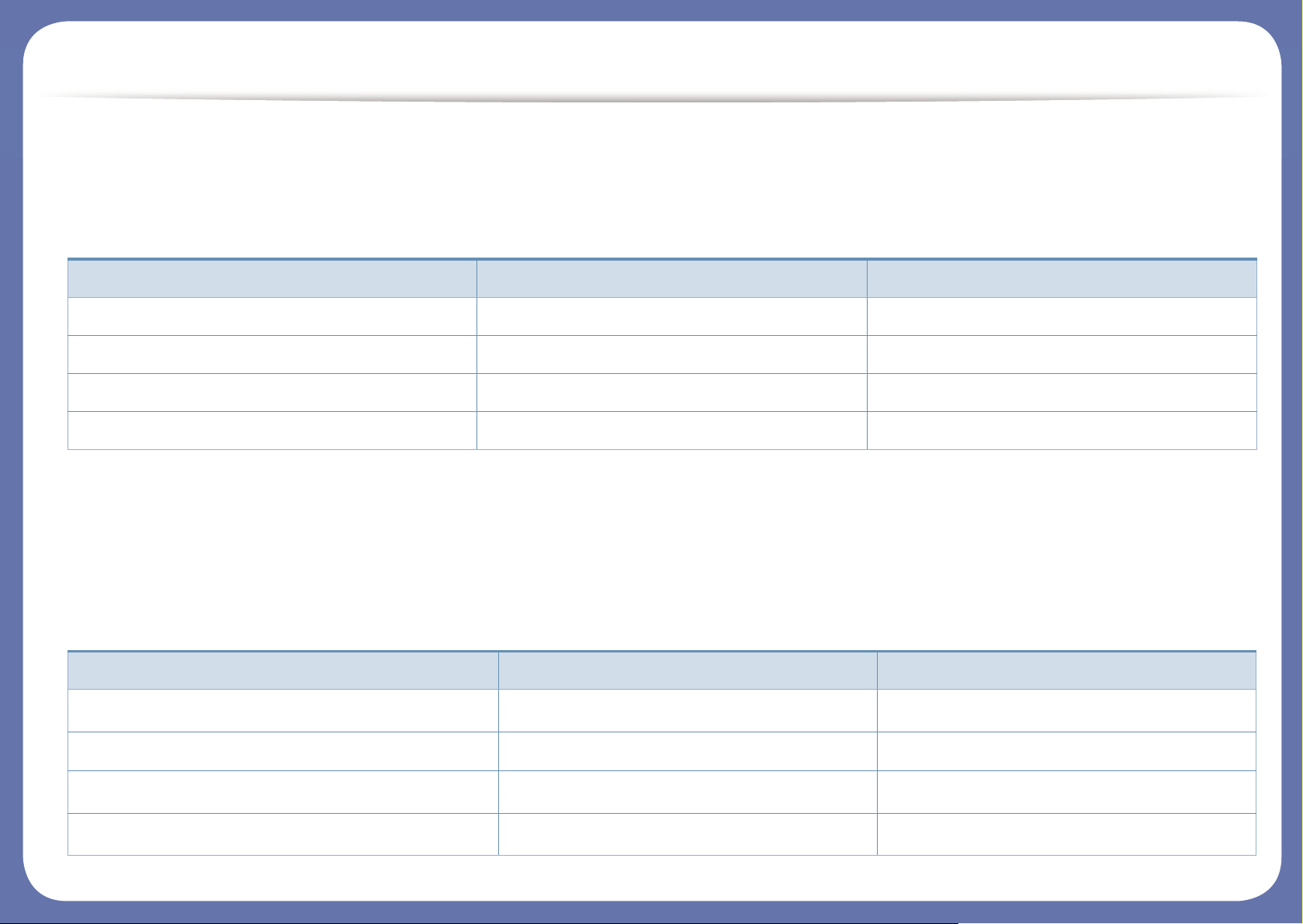
Olika modellers funktioner
Vissa funktioner och tillbehör kanske inte finns tillgängliga på alla modeller eller i alla länder.
Operativsystem
(●: Medföljer, Tom: ej tillgänglig)
Programvara
Skrivardrivrutingen och programvaran finns på programvaru-cd:n.
Om du använder Windows väljer du drivrutin och programvara i fönstret Välj vilken programvara och vilka verktyg som ska installeras.
Operativsystem M267x series M287x series
Windows ● ●
Mac ● ●
Linux ● ●
Unix ●
Programvara M267x series M287x series
SPL skrivardrivrutin
a
● ●
PCL skrivardrivrutin ●
PS skrivardrivrutin
a
XPS skrivardrivrutin
b
● ●
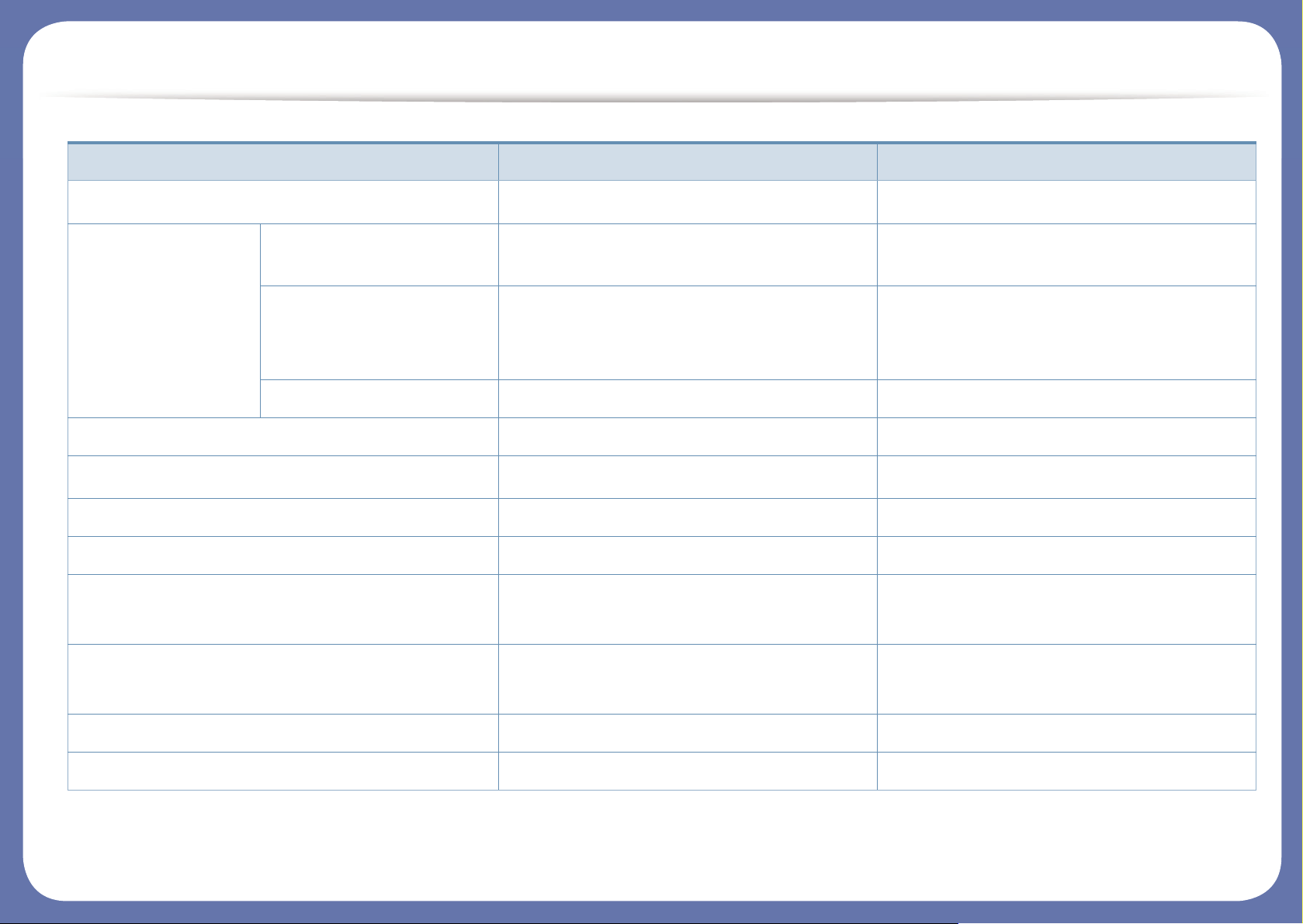
Olika modellers funktioner
Direktutskrivningsfunktion
b
Samsung Easy
Printer Manager
Inställningar för att
skanna till dator
● ●
Inställningar för att faxa
till dator
●
(M267xF/M267xFN/M267xFH/M267xHN
endast)
●
(M287xFD/M287xFW/M287xHN endast)
Enhetsinställningar ● ●
Samsung skrivarens status ● ●
Samsung AnyWeb Print
b
● ●
Samsung Easy Document Creator ● ●
Easy Capture Manager ● ●
SyncThru™ Web Service ●
(M267xN/M267xFN/M267xHN endast)
●
SyncThru Admin Web Service ●
(M267xN/M267xFN/M267xHN endast)
●
Easy Eco Driver ● ●
Easy Capture Manager ● ●
Programvara M267x series M287x series
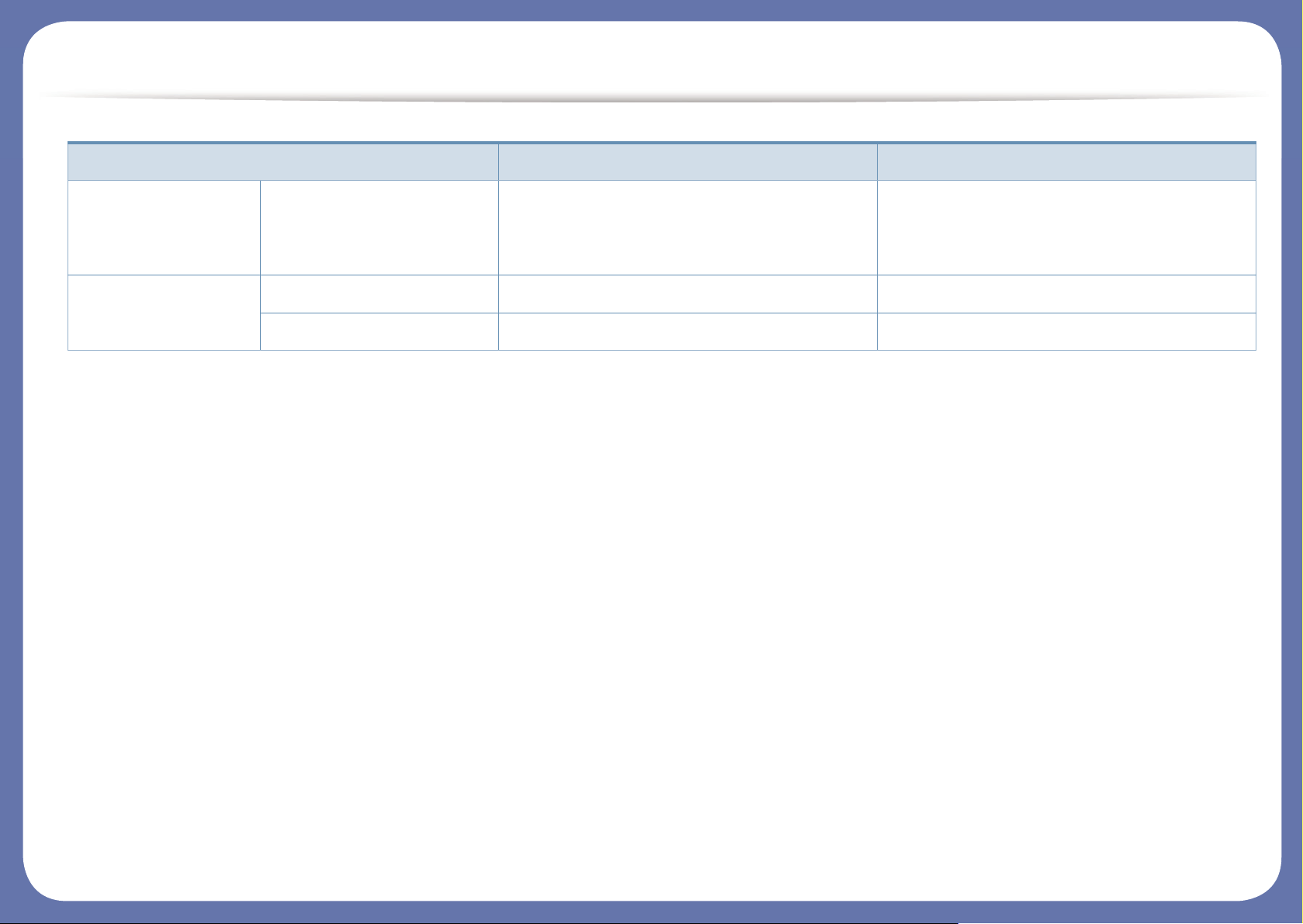
Olika modellers funktioner
(●: Medföljande, Tom: ej tillgänglig)
Fax Samsung Network PC Fax ●
(M267xF/M267xFN/ M267xFH/ M267xHN
endast)
●
(M287xFD/M287xFW/M287xHN endast)
Skanning Twain-skanningsdrivrutin ● ●
WIA-skanningsdrivrutin ● ●
a. Vilken skrivardrivrutin som används beror på vilket operativsystem du använder.
b. Hämta programvara från Samsungs webbplats och installera den. (http://www.samsung.com > hitta din produkt > Support eller nedladdning). Innan du installerar bör du
kontrollera att progrmavaran har stöd för datorns operativsystem.
Programvara M267x series M287x series
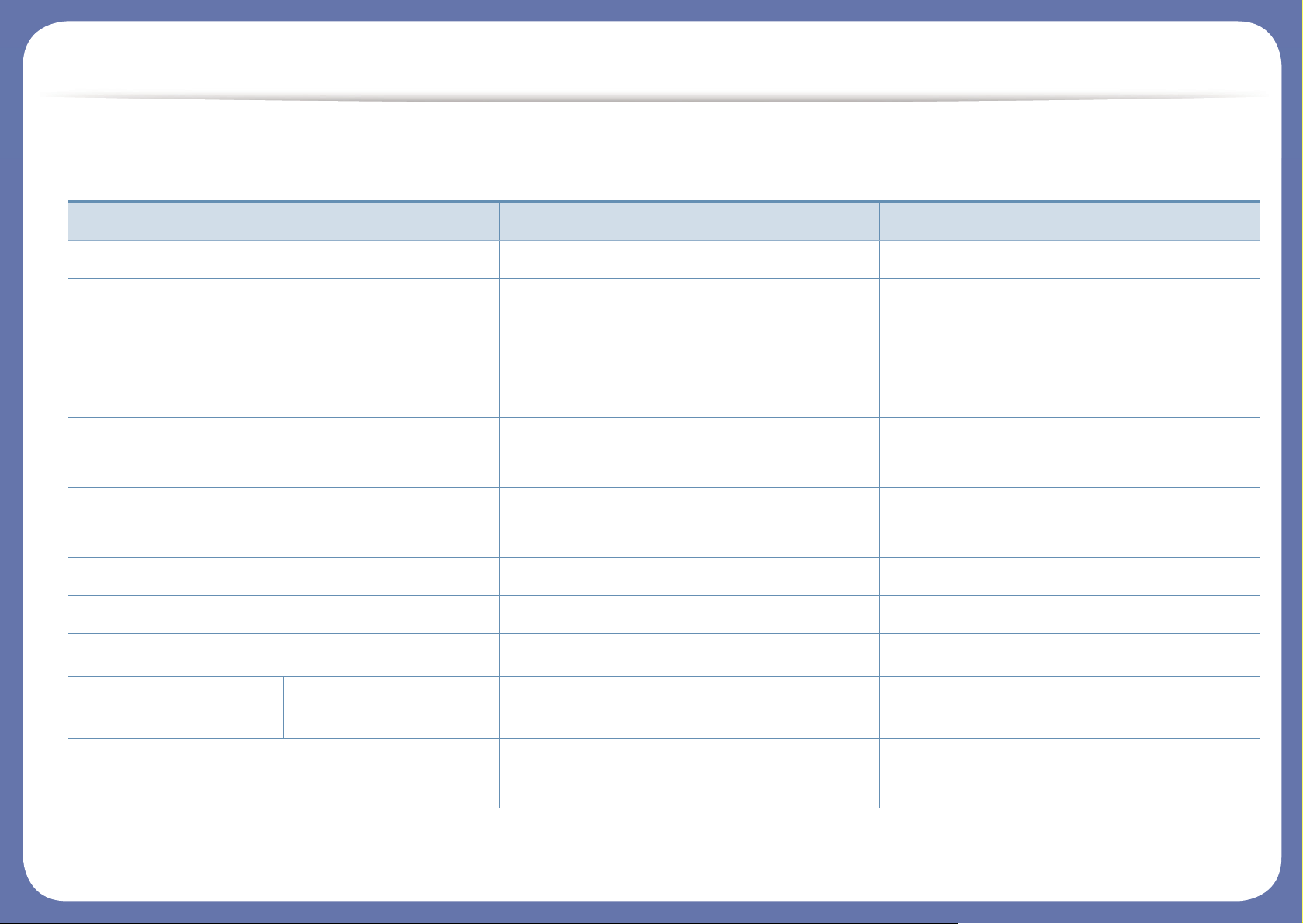
Olika modellers funktioner
Olika funktioner
funktioner M267x series M287x series
Höghastighets-USB 2.0 ● ●
Ethernet-gränssnitt (10/100 Base TX trådbundet
LAN)
●
(M267xN/M267xFN/M267xHN endast)
●
Nätverksgränssnitt 802.11b/g/n trådlöst LAN
a
●
(M287xFW endast)
Google Cloud Print™
●
(M267xN/M267xFN/M267xHN endast)
●
AirPrint ●
(M267xN/M267xFN/M267xHN endast)
●
Eko-utskrifter ● ●
Dubbelsidiga utskrifter ●
Dubbelsidig (2-sidig) utskrift (manuell)
bc
●
Dokumentmatare
Automatisk
dokumentmatare
● ●
Telefonlur ●
(M267xFH/M267x HN endast)
●
(M287x HN endast)
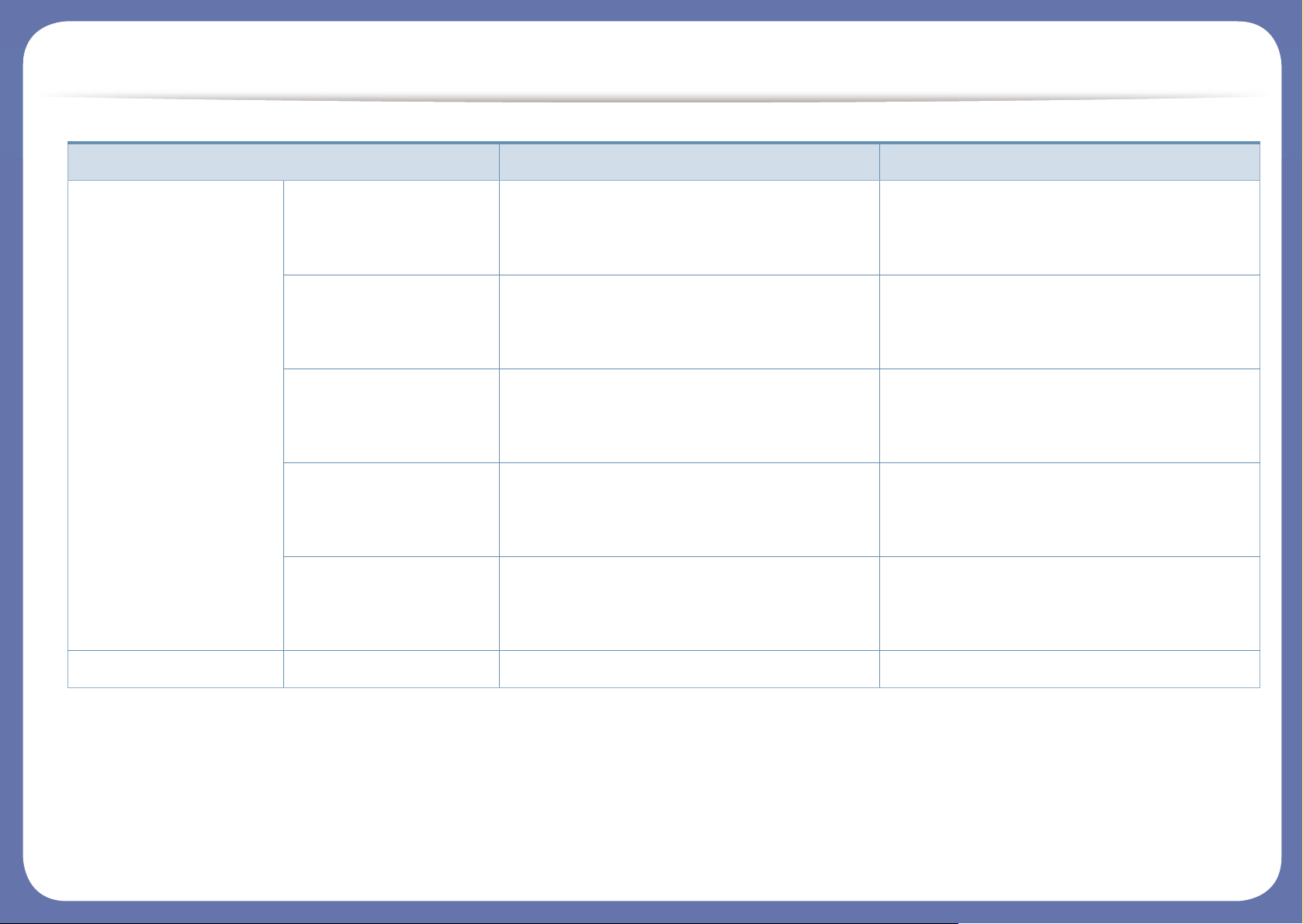
Olika modellers funktioner
Fax Skicka t. fler ●
(M267xF/M267xFN/ M267xFH/ M267xHN
endast)
●
(M287xFD/M287xFW/M287xHN endast)
Fördröj skicka ●
(M267xF/M267xFN/ M267xFH/ M267xHN
endast)
●
(M287xFD/M287xFW/M287xHN endast)
Prio. skicka ●
(M267xF/M267xFN/ M267xFH/ M267xHN
endast)
●
(M287xFD/M287xFW/M287xHN endast)
Vidarebef. till Fax ●
(M267xF/M267xFN/ M267xFH/ M267xHN
endast)
●
(M287xFD/M287xFW/M287xHN endast)
Säker mottagn. ●
(M267xF/M267xFN/ M267xFH/ M267xHN
endast)
●
(M287xFD/M287xFW/M287xHN endast)
Skanning Skanna till dator ● ●
funktioner M267x series M287x series
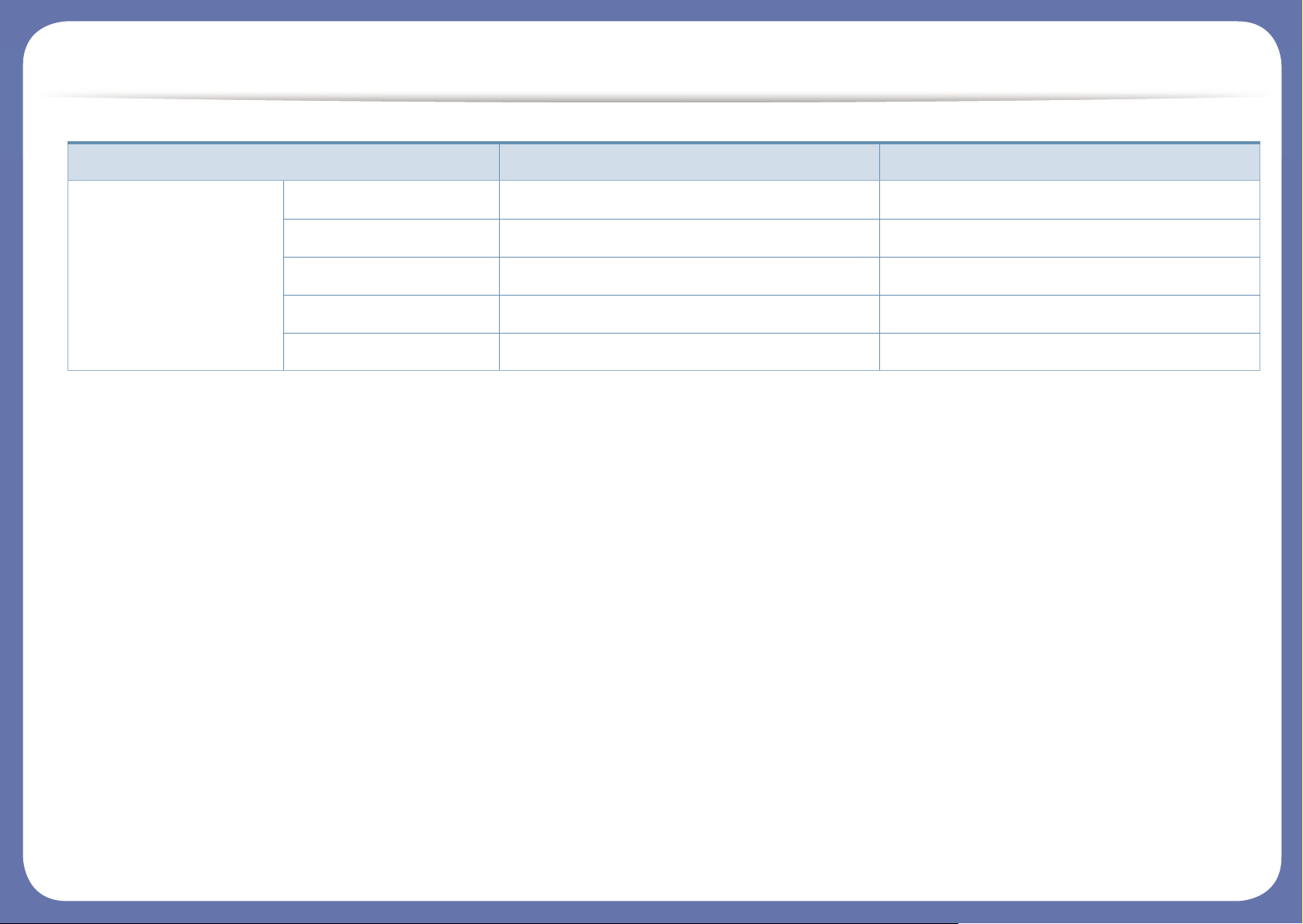
Olika modellers funktioner
(●: Medföljande, Tom: Ej tillgängligt)
Kopia Duplex ●
Förmin./Först. ● ●
Sortering ● ●
2-upp/4-upp ● ●
Bakgrundsjustering ● ●
a. Beroende på land kanske inte trådlösa LAN-kort finns tillgängliga. I vissa länder kan endast 802.11 b/g användas. Kontakta din lokala Samsung-återförsäljare där du köpte
maskinen.
b. Endast tillgängligt för Windows OS.
c. Endast kassett 1 stöds.
funktioner M267x series M287x series
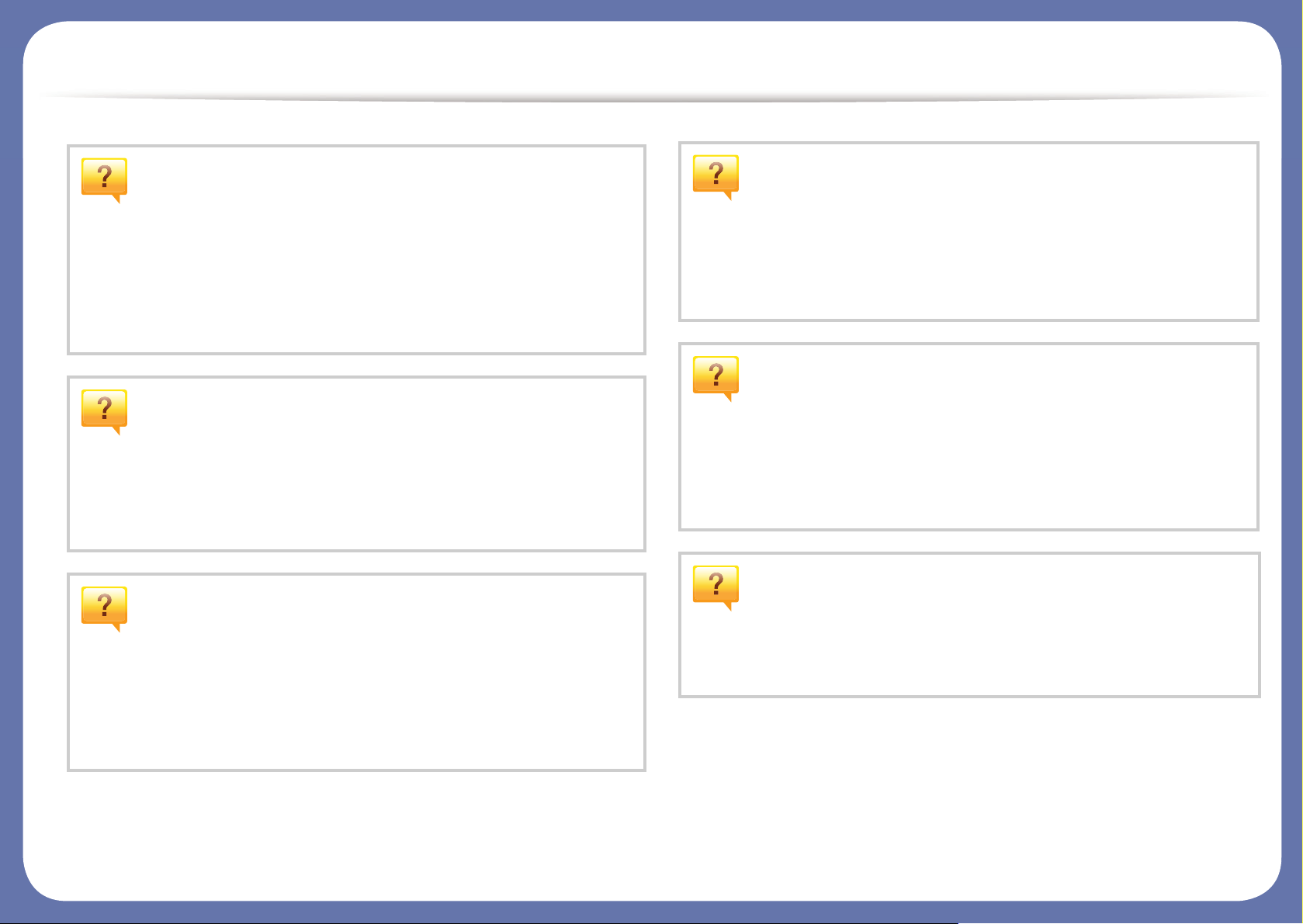
Bra att veta
Skrivaren skriver inte ut.
• Öppna skrivarkön och ta bort dokumentet från listan (se
”Avbryta en utskrift” på sidan 59).
• Ta bort drivrutinen och installera den på nytt (se
”Drivrutinen installeras lokalt” på sidan 31).
• Välj skrivaren som standardskrivare i Windows.
Var kan jag köpa tillbehör och
förbrukningsartiklar?
• Hör med återförsäljaren eller en Samsung-distributör.
• Gå in på www.samsung.com/supplies. När du har valt land
eller region visas serviceinformationen.
Statusindikatorerna blinkar eller lyser
ständigt.
• Stäng av skrivaren och slå på den igen.
Ett papper har fastnat.
• Öppna och stäng den främre luckan.
• Läs igenom avsnittet om hur du tar bort papper som har
fastnat och felsök (se ”Ta bort papper som fastnat” på sidan
103).
Utskrifterna är otydliga.
• Tonern kan vara på väg att ta slut eller vara ojämnt
fördelad. Skaka tonerkassetten.
• Prova med en annan upplösning.
• Byt ut tonerkassetten.
Var kan jag ladda ned drivrutinen till
skrivaren?
• Besök www.samsung.com för att ladda ned skrivarens
senaste drivrutin och installera den i systemet.
• Läs igenom avsnittet om vilka funktioner indikatorerna står
för i bruksanvisningen och felsök funktionen i fråga (se ”Att
förstå indikatorn” på sidan 111).
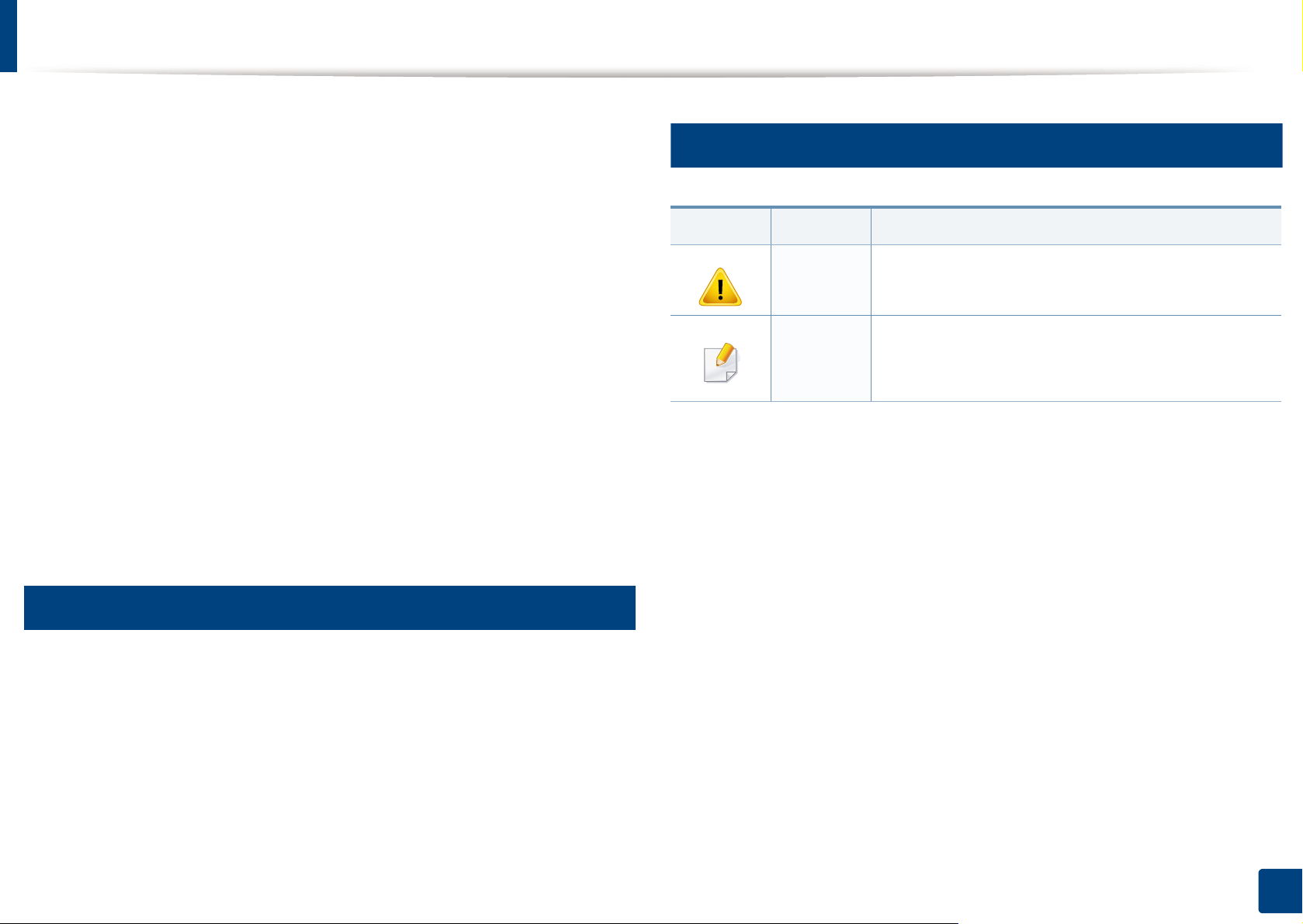
Om bruksanvisningen
Bruksanvisningen innehåller grundläggande information om skrivaren och
detaljerade användningsinstruktioner.
• Läs säkerhetsinformationen innan du använder skrivaren.
• Mer information om eventuella fel som kan uppstå finns i kapitlet om
felsökning.
• I kapitlet Ordlista förklaras termerna som används i den här
bruksanvisningen.
• Bilderna som visas här kan skilja sig från den skrivare du har (beroende
på tillval och modell).
• Skärmbilderna som visas i den här bruksanvisningen för
administratörer kan skilja sig från vad som faktiskt visas på skrivaren
(beroende på inbyggd programvara och drivrutin).
• Anvisningarna i den här bruksanvisningen gäller huvudsakligen
Windows 7.
2
Allmänna ikoner
Ikon Text Beskrivning
Försiktig
het
Obs
Ger användaren information som skyddar
maskinen från skador och fel.
Ger ytterligare information eller detaljerade
specifikationer om maskinens funktioner och
möjligheter.
1
Ordförklaringar
Vissa termer kan ha samma betydelse:
• Dokument är synonymt med original.
• Papper är synonymt med medium eller utskriftsmedium.
• Maskinen syftar på skrivaren eller multifunktionsskrivaren.
1. Introduktion
15
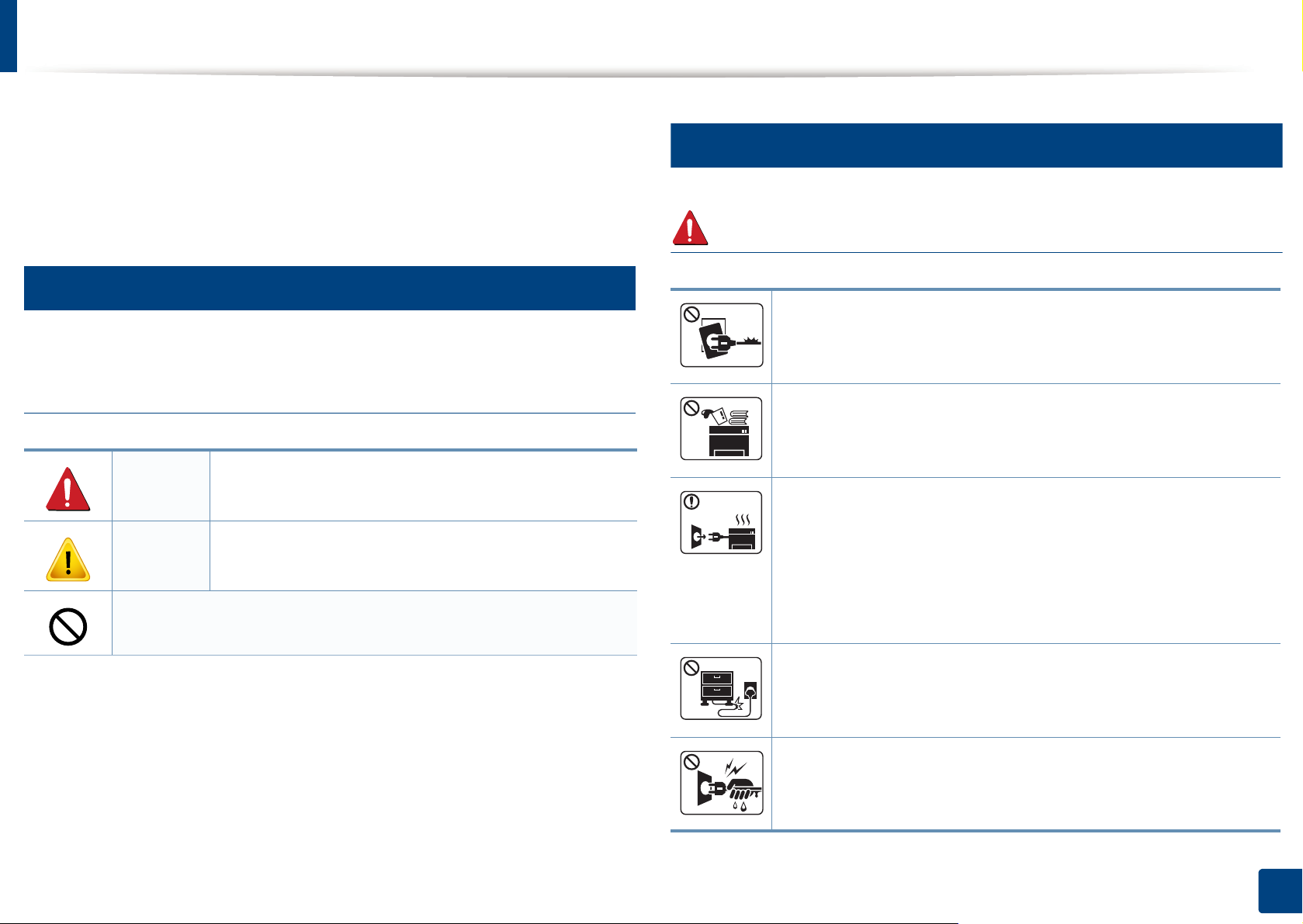
Säkerhetsinformation
Dessa varningar och säkerhetsföreskrifter finns med i bruksanvisningen så
att du ska kunna undvika person- eller maskinskador. Läs alla dessa
anvisningar innan du använder skrivaren. När du har läst det här avsnittet
bör du förvara det på en säker plats för framtida bruk.
3
Viktiga säkerhetssymboler
Förklaringar av alla ikoner och symboler som
används i det här kapitlet
Varning
Försiktig
het
Försök inte.
Risker eller osäkra metoder som kan leda till svåra
personskador eller dödsfall.
Risker eller osäkra metoder som kan leda till lättare
personskador eller skador på egendom.
4
Driftsmiljö
Varning
Använd inte skrivaren om nätsladden är skadad eller om
vägguttaget inte är jordat.
Det kan leda till elektriska stötar eller eldsvåda.
Ställ ingenting på skrivaren (exempelvis vatten, små
metallföremål, tunga föremål, ljus eller tända cigaretter).
Det kan leda till elektriska stötar eller eldsvåda.
• Om skrivaren blir överhettad, börjar ryka, låter konstigt eller
börjar lukta konstigt ska du omedelbart stänga av den och
dra ur sladden.
• Du bör se till att du alltid kan komma åt vägguttaget eftersom
du kan behöva dra ut kontakten vid nödsituationer.
Det kan leda till elektriska stötar eller eldsvåda.
Böj inte nätsladden och ställ inga tunga föremål på den.
Om du trampar på nätsladden eller klämmer ihop den med
tunga föremål kan elstötar eller eldsvåda uppstå.
Ta inte bort stickkontakten genom att dra i sladden, och hantera
den inte med blöta händer.
Det kan leda till elektriska stötar eller eldsvåda.
1. Introduktion
16
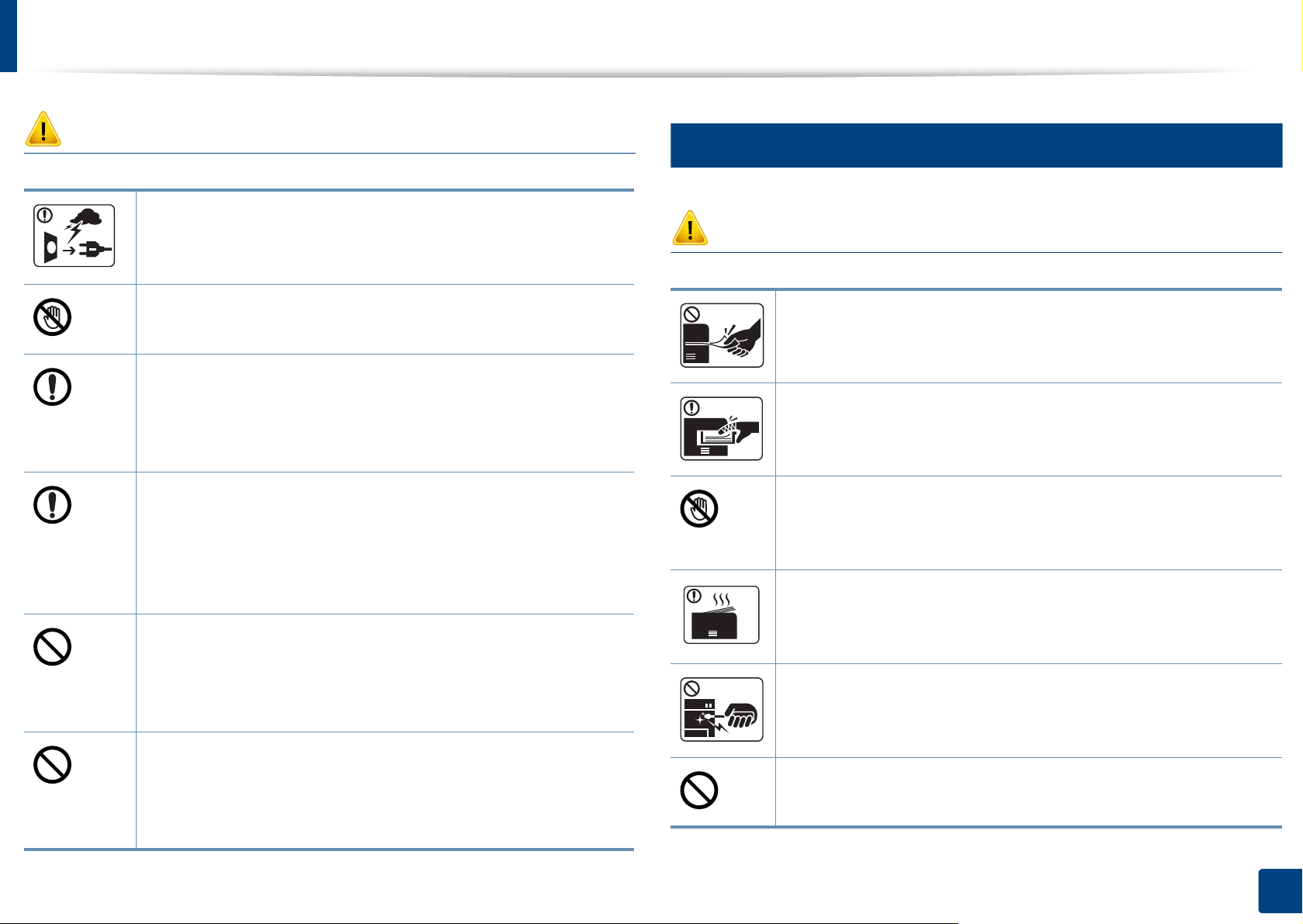
Säkerhetsinformation
5
Iakttag försiktighet
Du bör dra ut kontakten vid åskväder eller om du inte tänker
använda skrivaren på ett tag.
Det kan leda till elektriska stötar eller eldsvåda.
Tänk på att utmatningsområdet blir hett.
Du kan bränna dig.
Om någon har tappat skrivaren, eller om höljet verkar vara
skadad bör du koppla ur alla gränssnittsanslutningar och
kontakta kvalificerad servicepersonal.
Det finns risk för elektriska stötar eller eldsvåda.
Om skrivaren inte fungerar som den ska även efter det att du
följt dessa instruktioner kopplar du ur maskinen från alla
gränssnittsanslutningar och kontaktar kvalificerad
servicepersonal.
Det finns risk för elektriska stötar eller eldsvåda.
Försök inte tvinga in kontakten i vägguttaget om det inte går
lätt att sätta i den.
Ring en elektriker för att byta vägguttaget, annars finns risk för
elektriska stötar.
Låt inte husdjur gnaga på nätsladden, telesladden eller
kablarna för anslutning till datorn.
Driftsmetod
Iakttag försiktighet
Dra inte ut papperet med våld under utskrift.
Skrivaren kan ta skada.
Placera inte handen mellan skrivaren och pappersmagasinet.
Du kan skada dig.
Var försiktig när du byter papper eller tar bort papper som
fastnat inuti skrivaren.
Nya papper har vassa kanter och du kan skära dig.
När du skriver ut stora kvantiteter kan den undre delen av
utmatningsområdet bli het. Låt inte barn röra den.
Du kan bränna dig.
Du bör inte ta bort papper som har fastnat med pincett eller
vassa metallföremål.
Det kan skada skrivaren.
Låt inte alltför många papper ansamlas i utmatningsmagasinet.
Det kan leda till elektriska stötar och eldsvåda. Dessutom kan
djuret skadas allvarligt.
Det kan skada skrivaren.
1. Introduktion
17
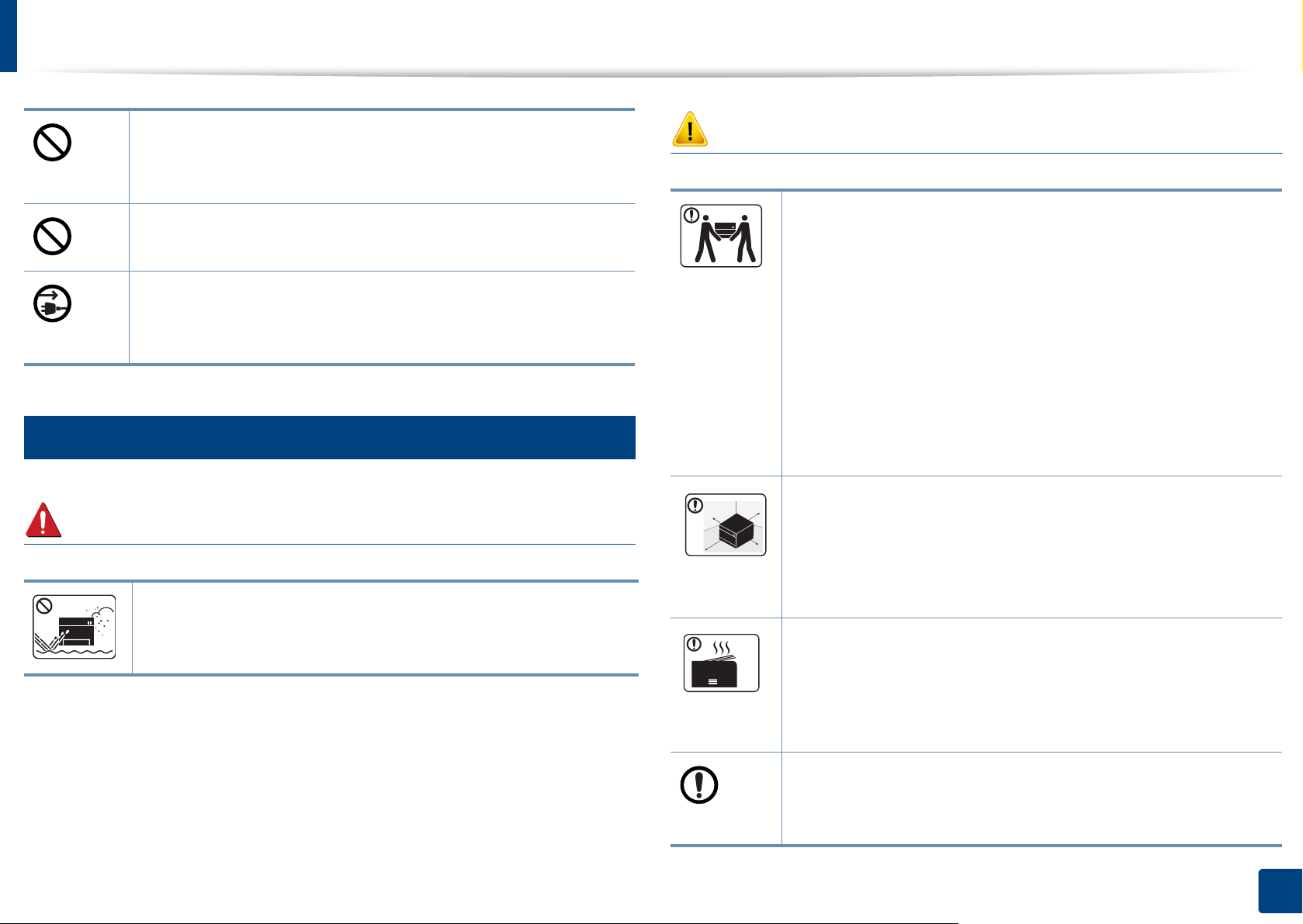
Säkerhetsinformation
Blockera inte och tryck inte in objekt i ventilationsöppningen.
Det kan leda till höjda temperaturer hos komponenterna, vilket
kan orsaka skador eller eldsvåda.
Kontroller, justeringar eller procedurer annat än de som
beskrivs här kan leda till farlig bestrålning.
Skrivaren strömförsörjs via nätsladden.
Om du vill stänga av strömförsörjningen drar du ur nätsladden
från vägguttaget.
6
Installera/flytta
Varning
Placera inte skrivaren i ett område med damm, fukt eller
vattenläckor.
Det kan leda till elektriska stötar eller eldsvåda.
Iakttag försiktighet
Innan du flyttar skrivaren ska du stänga av strömmen och
koppla ur alla sladdar.
Lyft sedan skrivaren:
• Om skrivaren väger under 20 kg kan du lyfta den själv.
• Om skrivaren väger 20–40 kg ska den lyftas av två
personer.
• Om skrivaren väger över 40 kg ska den lyftas av fyra eller
fler personer.
Den kan annars falla i golvet, vilket kan orsaka person- eller
maskinskador.
Välj ett plant underlag med tillräcklig yta för ventilationen och
placera maskinen. Betänk också utrymmet so krävs för att
öppna luckor och kasseter.
Placeringen bör vara välventilerad och ifrån direkt solljus,
hetta eller fukt.
När du använder maskinen under längre perioder eller skriver
ut stora volymer av papper i oventilerade utrymmen, kan det
förorena luften och vara skadligt för din hälsa. Placera
maskinen i ett välventilerat utrymme eller öppna ett fönster för
att låta luften cirkulera tidvis.
Placera inte skrivaren på ett instabilt underlag.
Den kan annars falla i golvet, vilket kan orsaka person- eller
maskinskador.
1. Introduktion
18
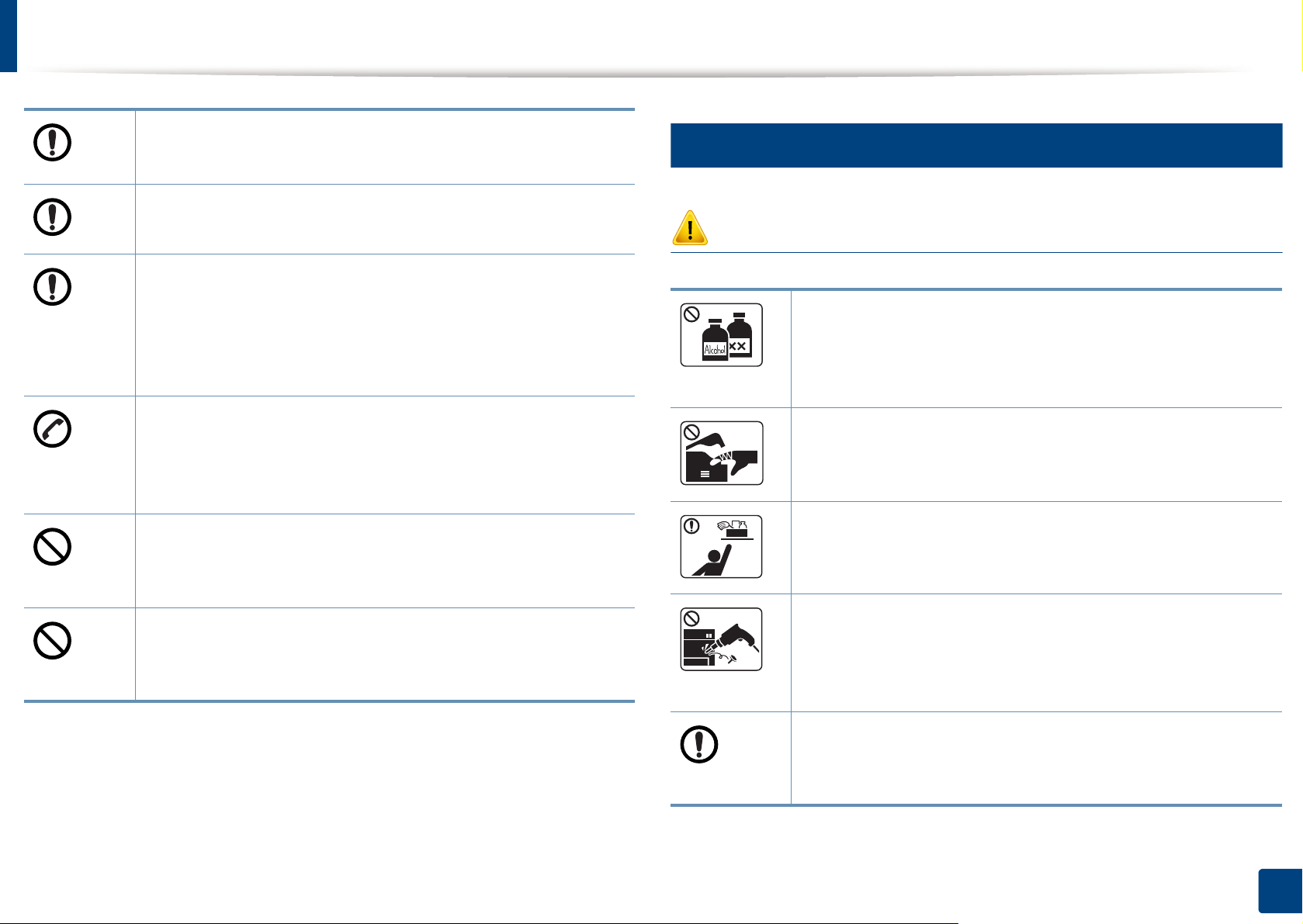
Säkerhetsinformation
7
Använd endast 26 AWGa eller grövre talefonsladd.
Annars kan maskinen skadas.
Kontrollera att du sätter i nätsladden i ett jordat vägguttag.
Det finns risk för elektriska stötar eller eldsvåda.
Använd nätsladden som medföljer skrivaren för säker drift. Om
du använder en sladd som är längre än 2 meter med en 140voltsmaskin så ska grovleken vara 16 AWG eller högre.
Annars kan skrivaren skadas och elstötar och eldsvåda kan
uppstå.
Skrivaren ska anslutas till den spänning som anges på
etiketten.
Om du är osäker och vill kontrollera vilken spänningsnivå du
använder kontaktar du din elleverantör.
Sätt inte någon lucka över skrivaren och placera den inte på
någon plats utan ventilation, t.ex. i en garderob.
Underhåll/kontroll
Iakttag försiktighet
Dra ut sladden från vägguttaget innan du rengör insidan av
skrivaren. Rengör inte skrivaren med bensin, thinner eller
alkohol och spreja inte vatten direkt i skrivaren.
Det kan leda till elektriska stötar eller eldsvåda.
Skrivaren ska inte användas samtidigt som du byter delar
eller rengör insidan.
Du kan skada dig.
Förvara städprodukter utom räckhåll för barn.
De kan skada sig.
Om skrivaren inte är väl ventilerad kan eldsvåda uppstå.
Överbelasta inte vägguttag eller förlängningssladdar.
Det kan försämra produktens prestanda och leda till elektriska
stötar eller eldsvåda.
a. AWG: Amerikanskt kabelmått
Plocka inte isär, reparera inte och bygg inte om skrivaren
själv.
Det kan skada skrivaren. Ring en certifierad fackman när
skrivaren behöver repareras.
Se till att nätsladden och kontaktytan inte utsätts för damm
eller väta.
Det finns risk för elektriska stötar eller eldsvåda.
1. Introduktion
19
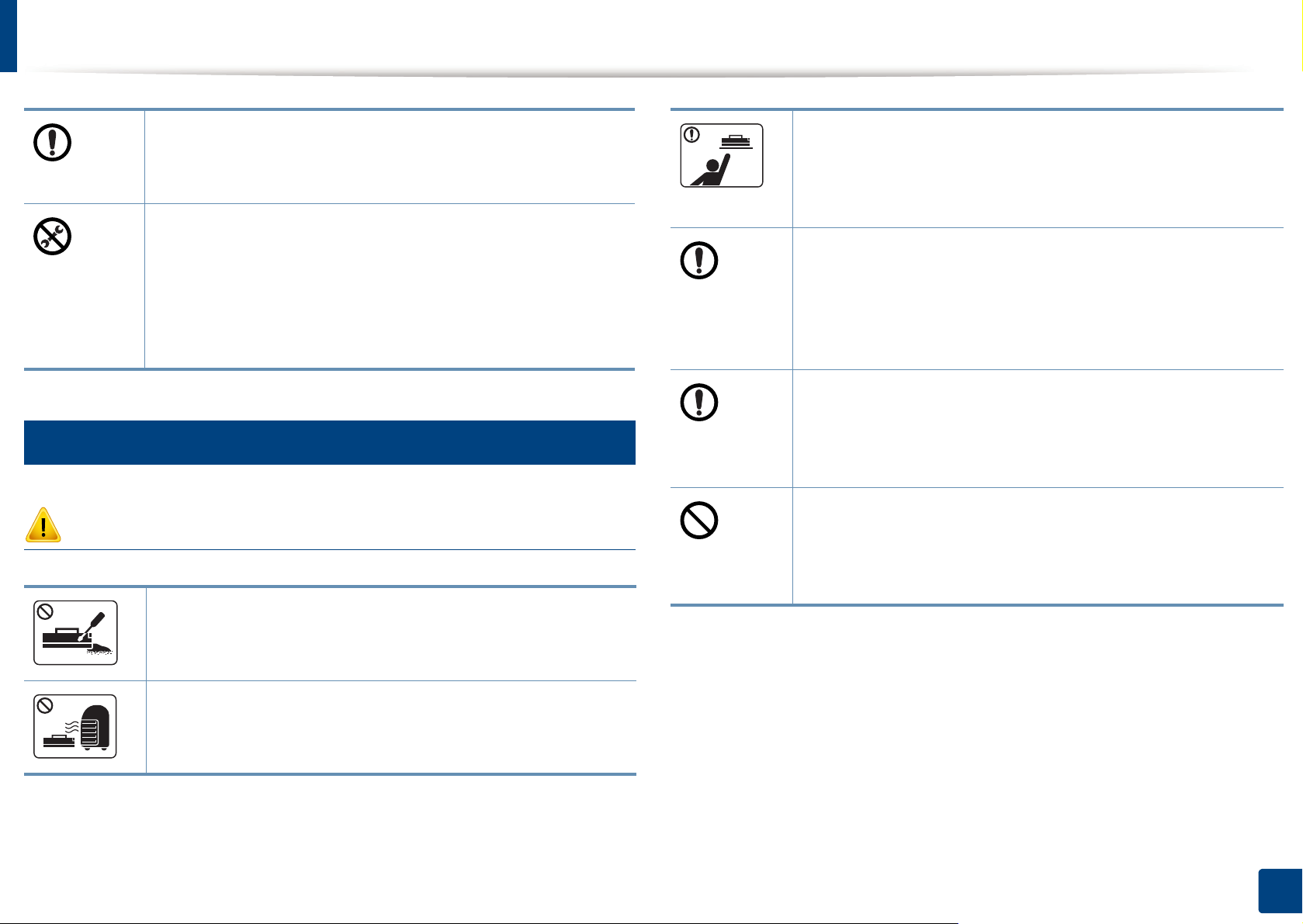
Säkerhetsinformation
Vid rengöring och drift av maskinen ska du följa
anvisningarna i bruksanvisningen som medföljer maskinen.
Annars kan skrivaren skadas.
• Ta inte bort kåpor eller skydd som är fastskruvade.
• Fixeringsenheter får endast repareras av certifierad
servicetekniker. Reparation av lekman kan leda till
eldsvåda och elstötar.
• Skrivaren får endast repareras av Samsungs
servicetekniker.
8
Använda förbrukningsmaterial
Iakttag försiktighet
Plocka inte isär tonerkassetten.
Förvara förbrukningsmaterial, till exempel tonerkassetter
utom räckhåll för barn.
Toner kan vara farligt för människor vid förtäring eller
inandning.
När du byter tonerkassett eller tar bort papper som har
fastnat ska du vara försiktig så att du inte får toner på dig eller
dina kläder.
Toner kan vara farligt för människor vid förtäring eller
inandning.
Om du får toner på kläderna ska du inte tvätta dem i varmt
vatten.
Varmt vatten gör att tonern fastnar i tyget. Använd kallt
vatten.
Att använda återvunnet förbrukningsmaterial, t.ex. toner, kan
skada maskinen.
Om det uppstår skador på grund av användning av
återvunnet förbrukningsmaterial tas en serviceavgift ut.
Toner kan vara farligt för människor vid förtäring eller
inandning.
Bränn inte upp förbrukningsmaterial (exempelvis
tonerkassetten eller fixeringsenheten).
Det kan orsaka en explosion eller en okontrollerbar eldsvåda.
1. Introduktion
20
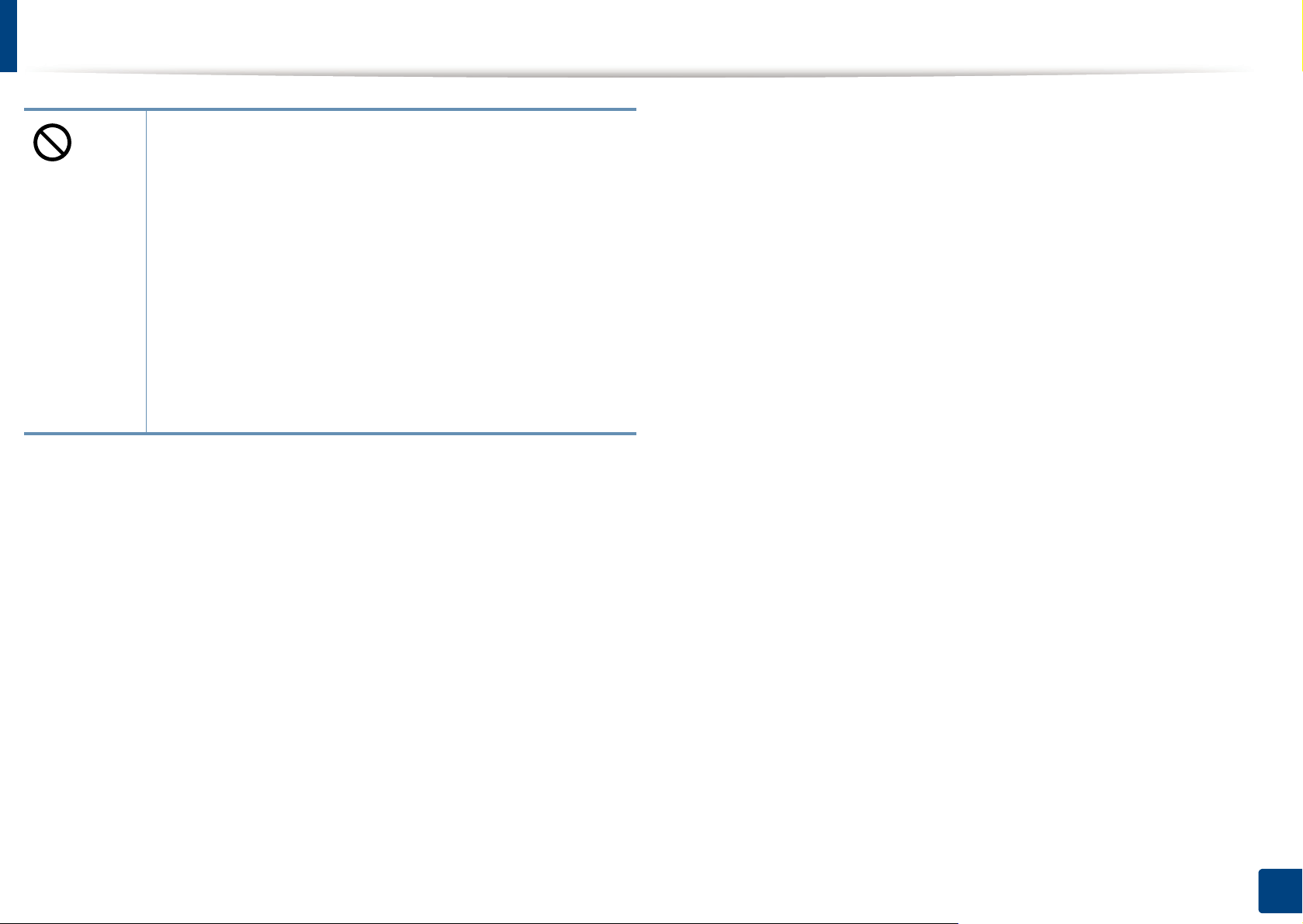
Säkerhetsinformation
För förbrukningsvaror som innehåller tonerdamm
(tonerkassett, spilltonerbehållare, skannerenhet, etc.) följer
du instruktionerna nedan.
• När förbrukningsvaror ska kasseras följer du
instruktionerna för avfallshantering. Be återförsäljaren om
avfallshanteringsinstruktioner.
• Tvätta inte förbrukningsvarorna.
• En spilltonerbehållare ska inte återanvändas efter att den
har tömts.
Om du inte följer instruktionerna ovan kan det orsaka
funktionsfel och miljöförstöring. Garantin täcker inte skador
som orsakas av en användares ovarsamhet.
1. Introduktion
21
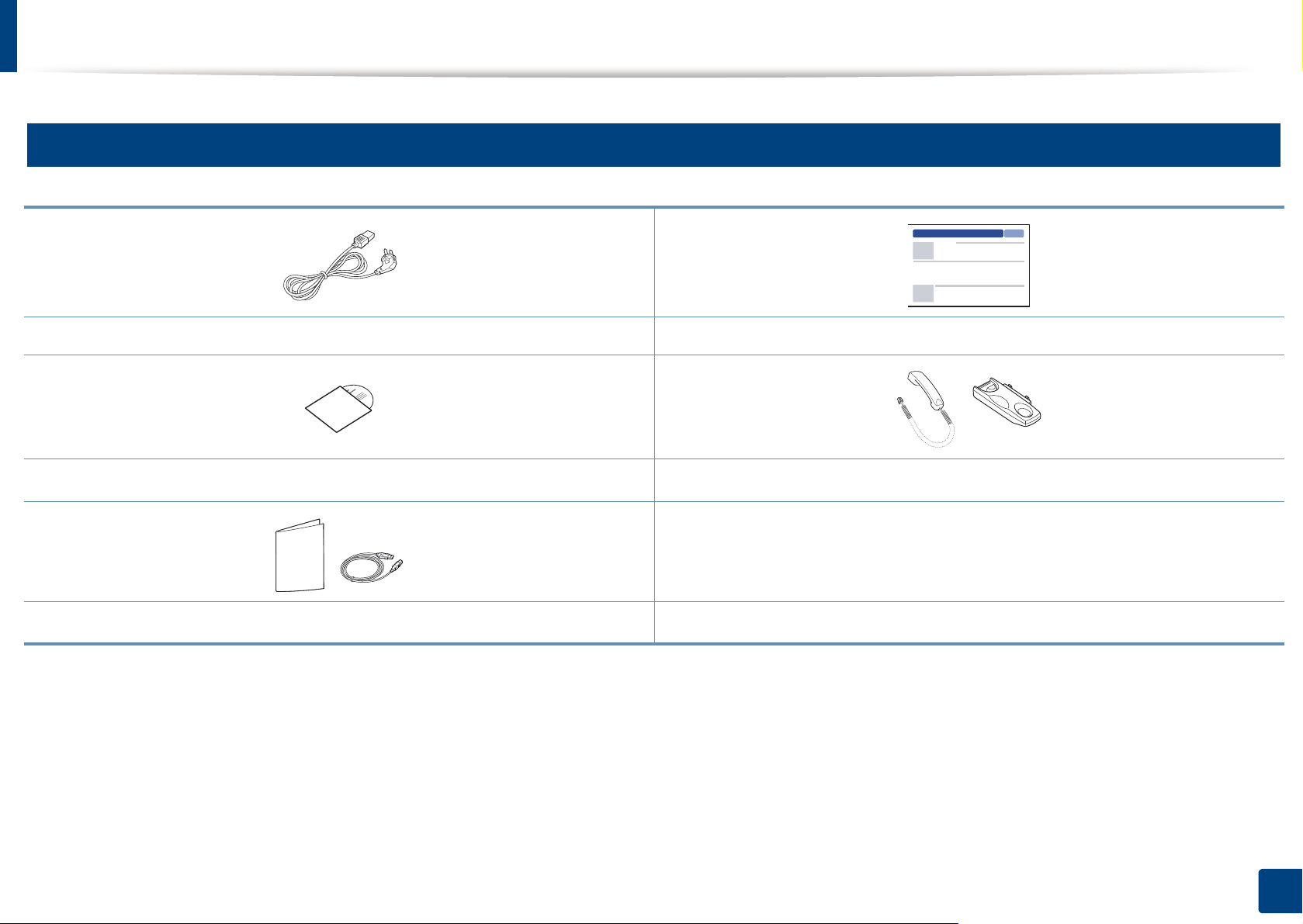
Översikt över maskinen
9
Tillbehör
Nätsladd Snabbinstallationsanvisning
Programvaru-cd
Diverse tillbehör
a. Programvaru-cd:n innehåller drivrutinen och program.
b. Endast modellen med lur (se ”Olika funktioner” på sidan 11)
c. Vilka tillbehör som medföljer skrivaren beror på i vilket land du har köpt den och vilken modell det rör sig om.
a
c
Telefonlur
b
1. Introduktion
22
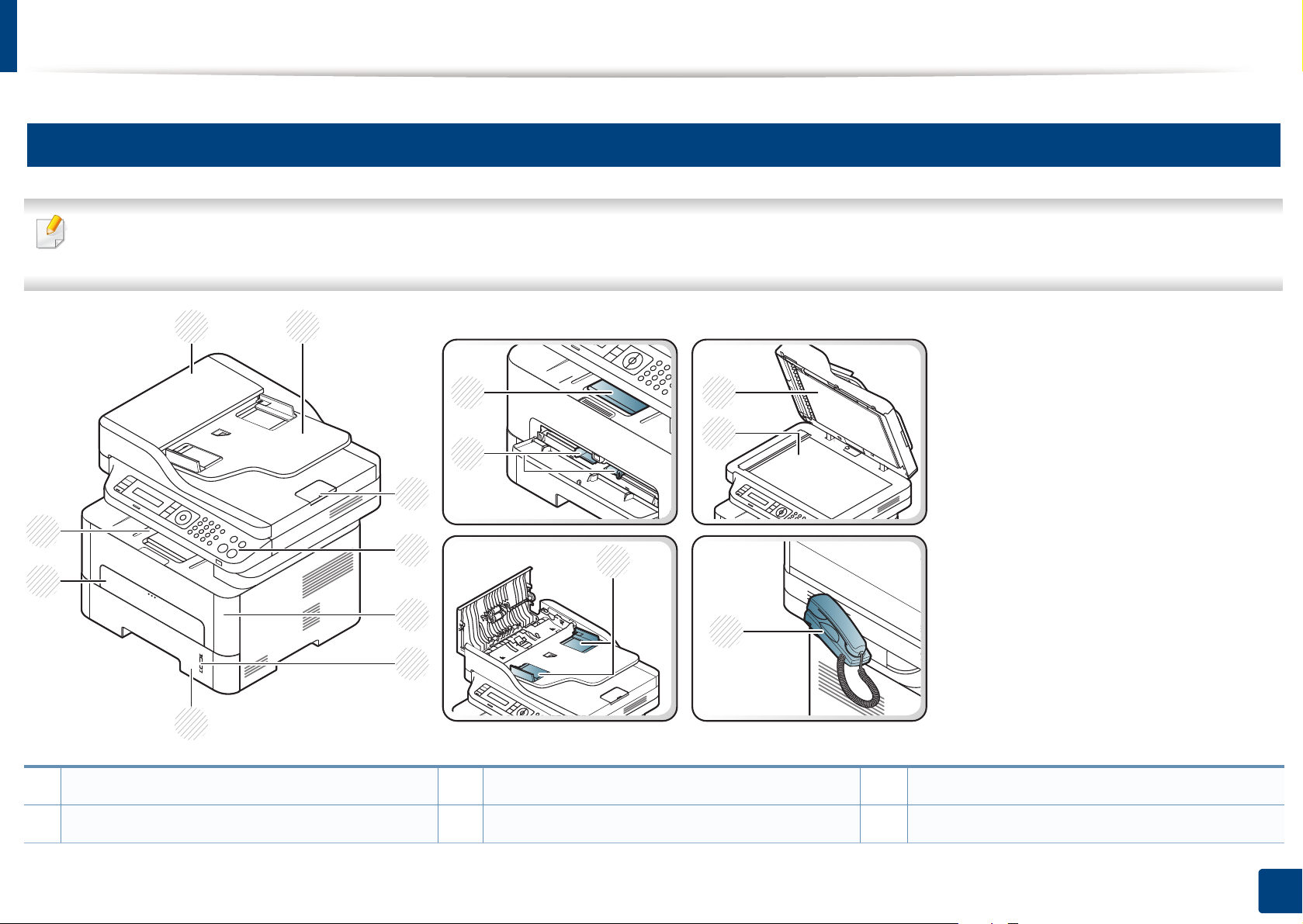
Översikt över maskinen
1 2
3
4
5
7
8
9
11
10 12
13
15
14
6
10
Framsida
• Bilden kan skilja sig från din skrivare beroende på modell.
• Vissa funktioner och tillbehör kanske inte finns tillgänliga för alla modeller och i alla länder (se ”Olika modellers funktioner” på sidan 8).
1 Dokumentmatarens kåpa 6 Pappersnivåindikator 11 Papper med stöd för manuell matare
Dokumentmatarens inmatningsfack 7 Kassett 12 Skannerlock
2
1. Introduktion
23
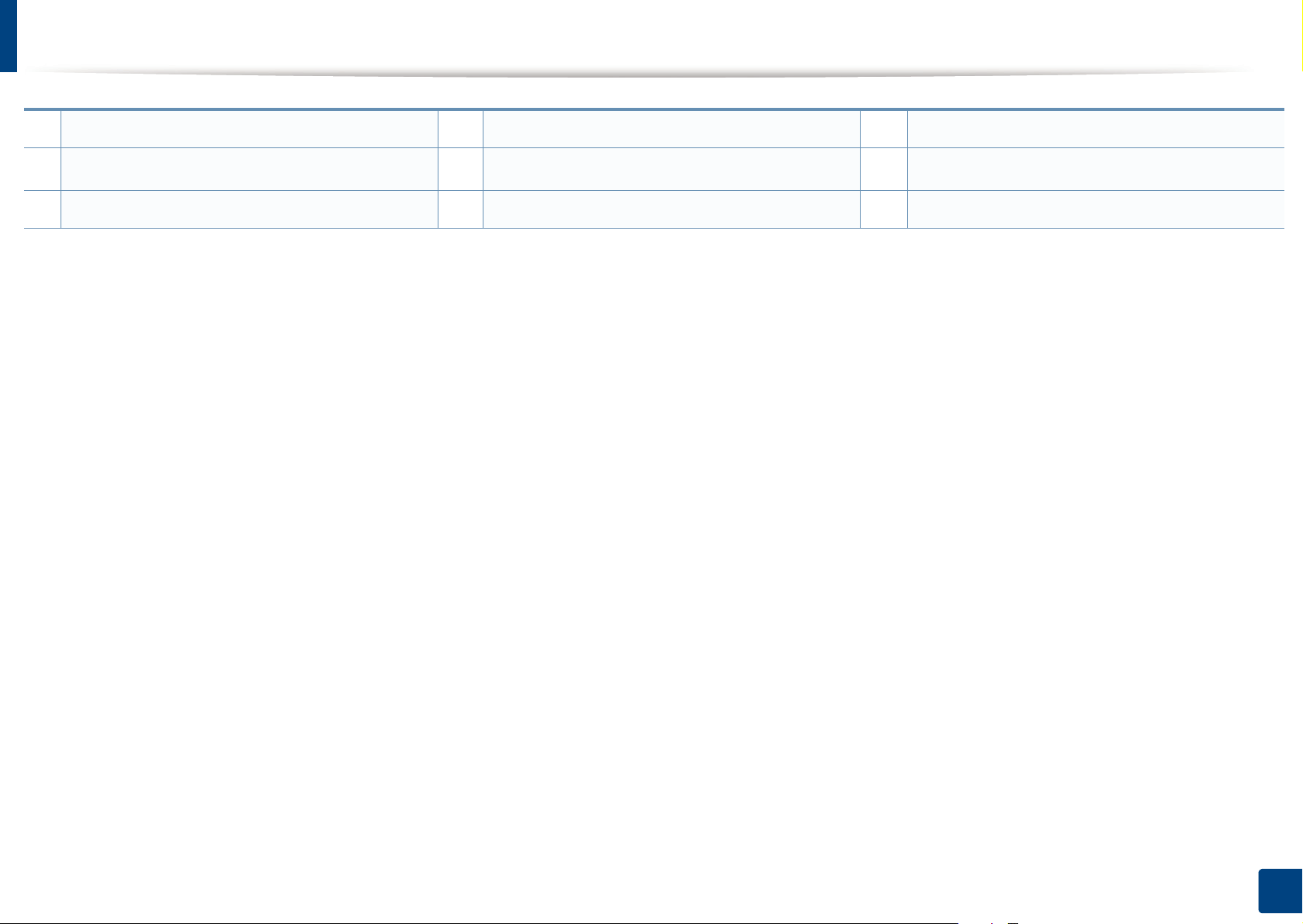
Översikt över maskinen
3 Dokumentmatarens utmatningsfack 8 Kassett för manuell matning 13 Skannerglas
4
Kontrollpanel
5 Främre lucka 10 Utmatningsstöd 15 Breddstöd i dokumentmataren
a. Endast modellen med lur (se ”Olika funktioner” på sidan 11).
9
Utmatningsmagasin
14
Telefonlur
a
1. Introduktion
24
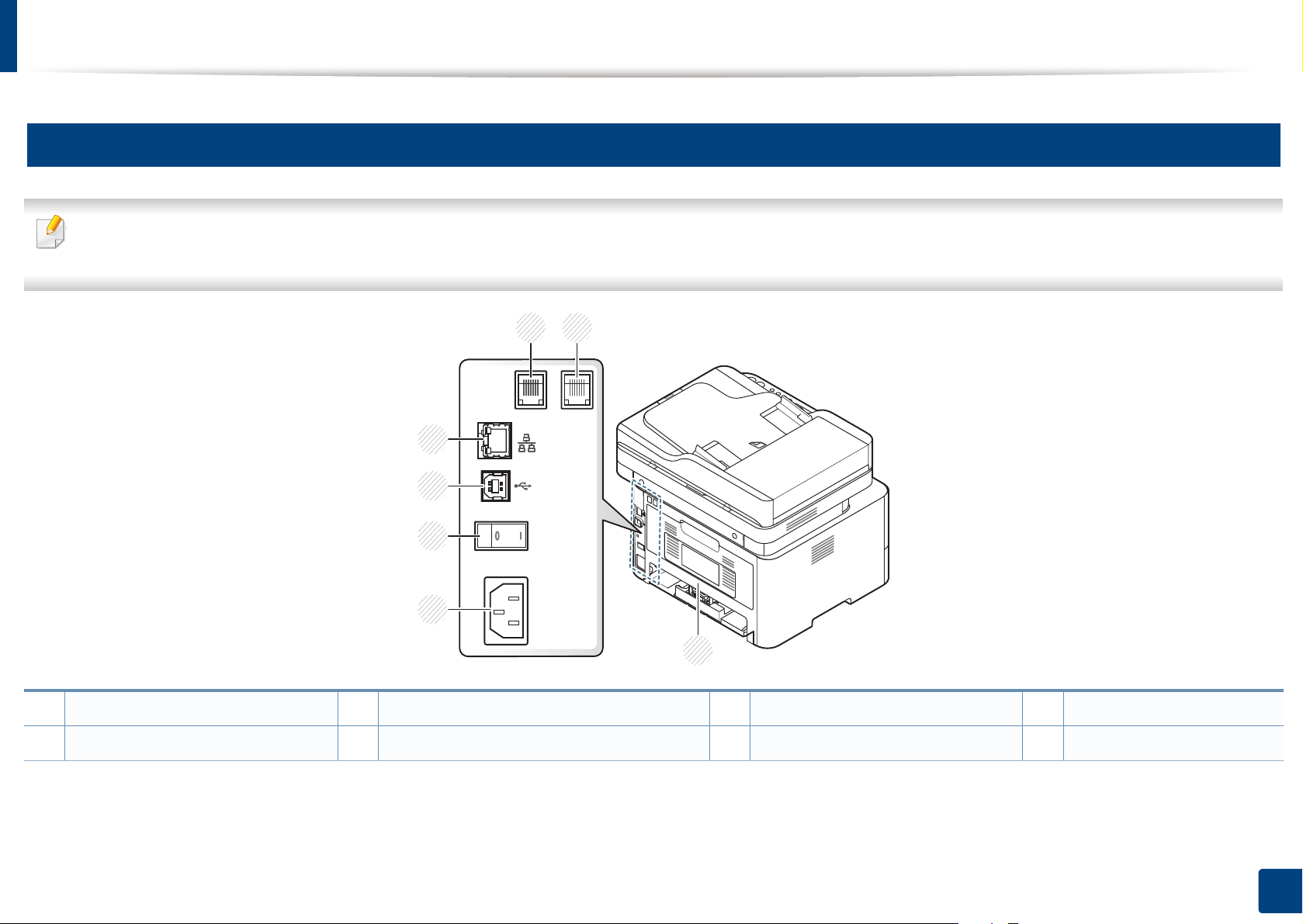
Översikt över maskinen
11
Baksida
• Bilden kan skilja sig från din skrivare beroende på modell.
• Vissa funktioner och tillbehör kanske inte finns tillgänliga för alla modeller och i alla länder (se ”Olika modellers funktioner” på sidan 8).
2 3
1
7
6
5
1
Nätverksport
2
Telefonuttag (Line)
a. M267xN/M267xFN/M267xHN/M267xHN/M287xND/M287xFD/M287xFW/M287xHN endast.
b. M267xF/M267xFN/M267xHN/M267xHN/M287xFD/M287xFW/M287xHN endast.
c. Kanske inte är tillgängligt beroende på modell och land.
a
b
3
Uttag för anknytningstelefon (EXT)
4
Bakre lucka
4
b
5
Nätkontakt
6
Strömbrytare
c
7
USB-port
1. Introduktion
25
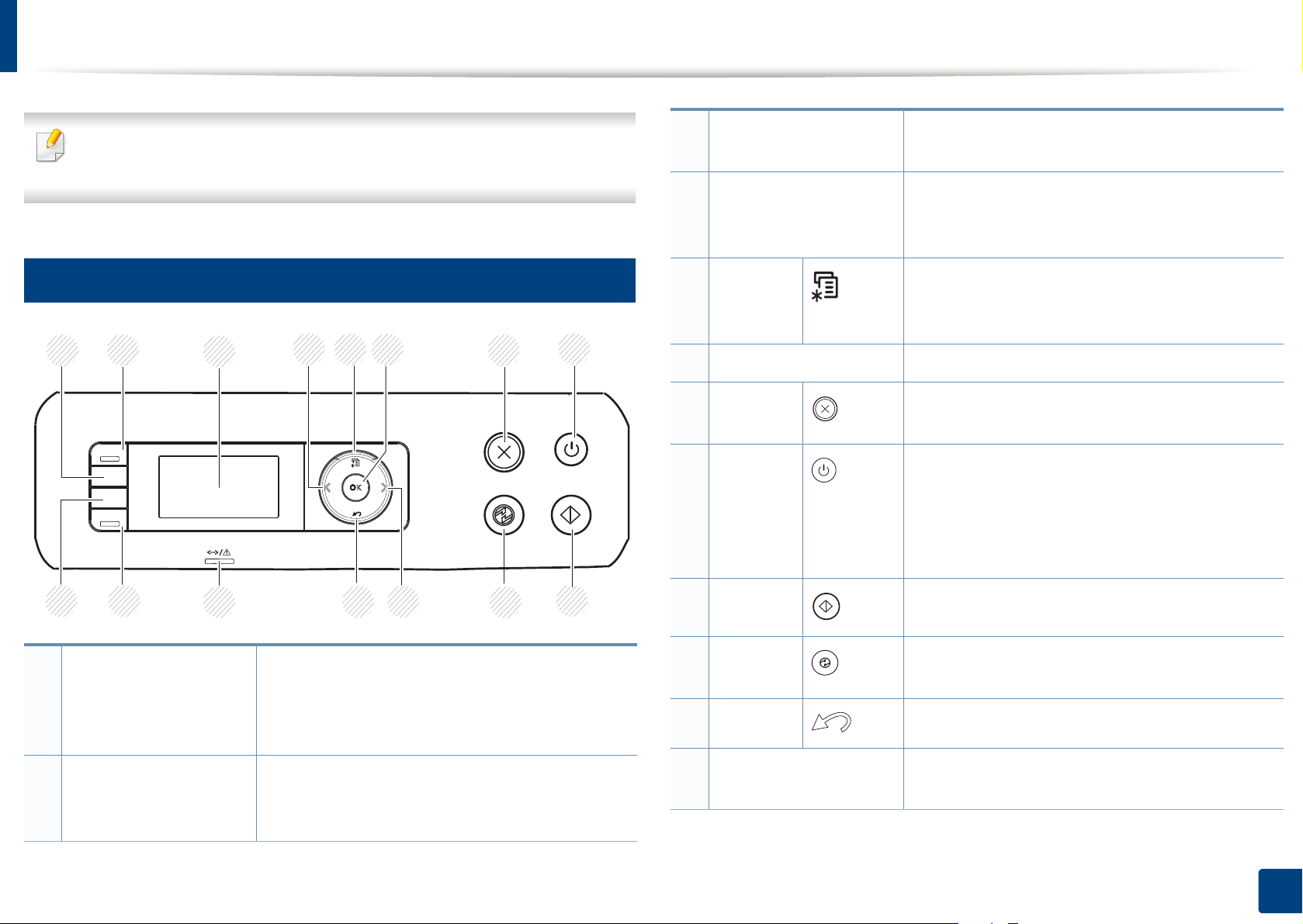
Översikt över kontrollpanelen
Kontrollpanelen kan skilja sig från din skrivare beroende på modell. Det
finns olika typer av kontrollpaneler.
12
3 Display screen Visar aktuell status och ledtexter under en
4 Vänster-/högerpil Används för att bläddra igenom de tillgängliga
åtgärd.
alternativen på den valda menyn och för att
öka eller minska värdena.
M267xN/M287xND
1
14
2
13
3 5
12
4
6
4
7
10
1 ID-kopia Gör det möjligt att kopiera bägge sidor på ett
ID-kort (exempelvis ett körkort) och skriva ut
dessa på en sida (se ”Kopiera identitetskort” på
sidan 67).
8
911
5 Menu Gå in i menyläget och bläddra genom
tillgängliga menyer (se ”Visa menyn” på sidan
36).
6 OK Bekräfta valet på skärmen.
7 Stop/
Avbryter ett jobb när som helst.
Clear
8 Power/
Wakeup
Används för att slå på och stänga av skrivaren
samt för att växla från energispar- till
normalläge. Håll ned den här knappen i tre
sekunde eller mer om du vill stänga av
skrivaren.
9 Start Startar ett jobb.
10 Power
Går till läge för att spara ström.
Saver
11 Back Återgå till den övre menynivån.
2 Scan to Växlar mellan skanningsläge och
kopieringsläge. Lysdioden Scan to är tänd i
skanningsläge och är släckt i kopieringsläge.
12 Status indikator Visar skrivarens status (se ”Att förstå
indikatorn” på sidan 111).
1. Introduktion
26
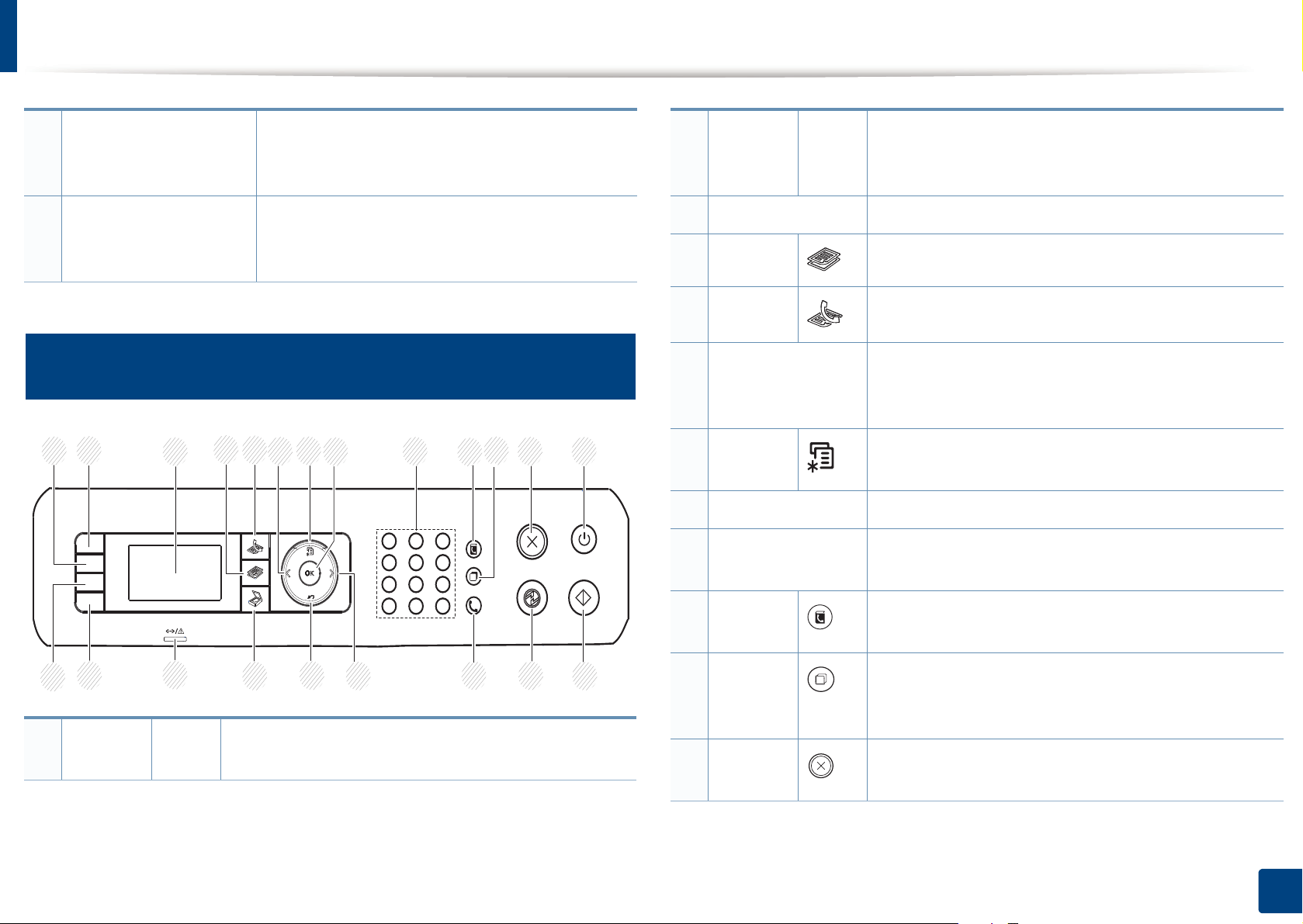
Översikt över kontrollpanelen
13 Eko Försätter skrivaren i eko-läge med mindre
toner- och pappersåtgång (se ”Eko-utskrifter”
på sidan 61).
14 Darkness Justerar ljusstyrkan så att kopian blir tydligare
om originalet är otydligt och innehåller mörka
bilder.
13
M267xF/M267xFN/M287xFD/M267xFH/M287xFW/
M267xHN/M287xHN
1
2
3
4
5
7
6
8 9 10 11
12
13
2 ID-kopia Gör det möjligt att kopiera bägge sidor på ett ID-kort
(exempelvis ett körkort) och skriva ut dessa på en
sida (se ”Kopiera identitetskort” på sidan 67).
3 Display screen Visar aktuell status och ledtexter under en åtgärd.
4 Copy Växlar till kopieringsläge.
5 Fax Växlar till faxläge.
6 Vänster-/
högerpil
Används för att bläddra igenom de tillgängliga
alternativen på den valda menyn och för att öka
eller minska värdena.
7 Menu Används för att öppna menyläget varifrån du kan
bläddra igenom menyerna.
8 OK Bekräfta valet på skärmen.
9 Sifferknappar Ringer ett nummer eller matar in alfanumeriska
tecken (siffror och bokstäver).
20
21
1 Darknes
s
19
18
17
6
16 14
15
Justerar ljusstyrkan så att kopian blir tydligare om
originalet är otydligt och innehåller mörka bilder.
10 Address
Book
11 Redial/
Pause(-)
12 Stop/
Clear
Gör det möjligt att lagra faxnummer som du
använder ofta eller söka efter lagrade faxnummer.
Ringer upp det senast slagna numret i redoläget,
eller infogar en paus i ett faxnummer i
redigeringsläget.
Avbryter ett jobb när som helst.
1. Introduktion
27
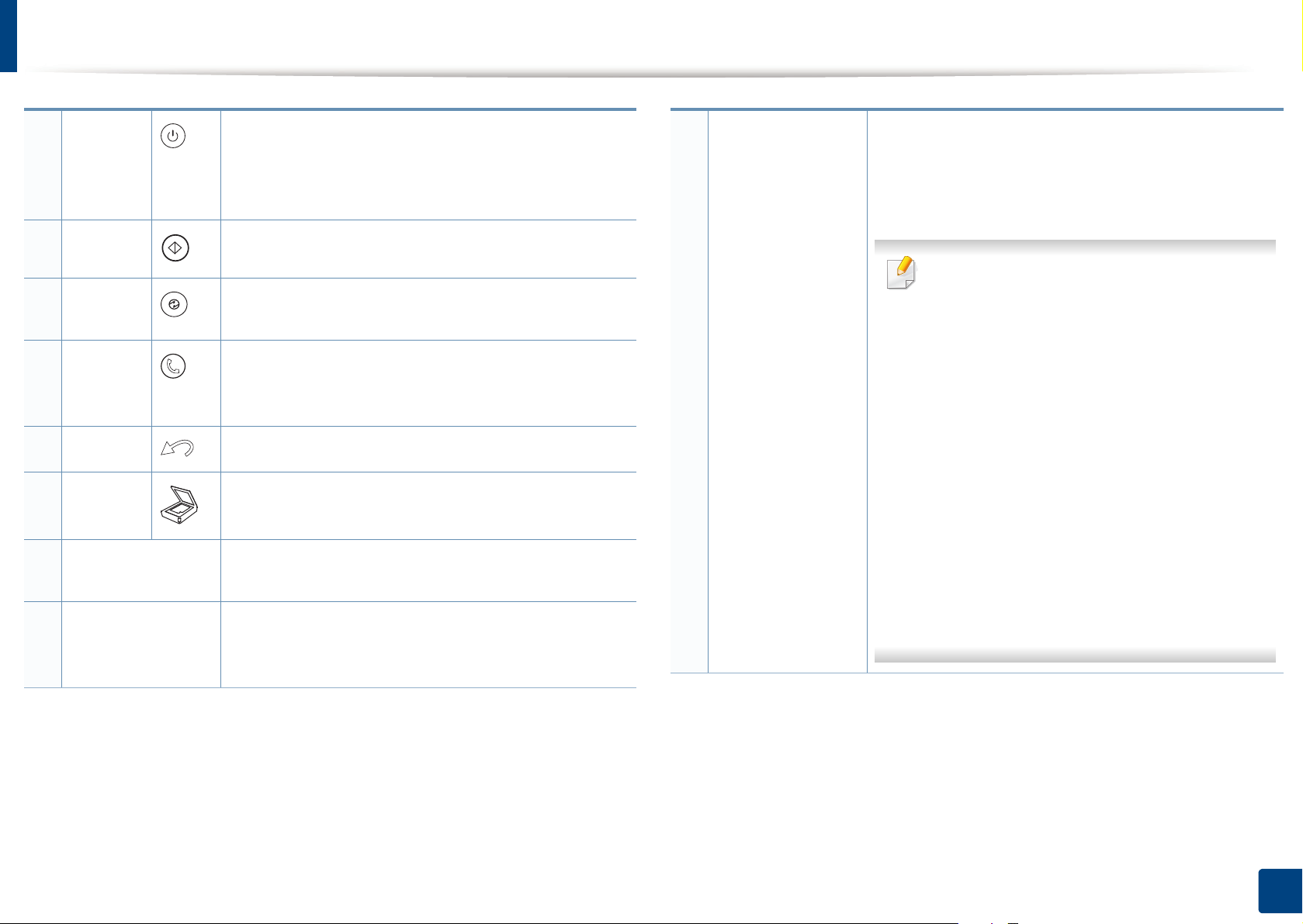
Översikt över kontrollpanelen
13 Power/
Wakeup
14 Start Startar ett jobb.
15 Power
Saver
16 On Hook
Dial
17 Back Återgå till den övre menynivån.
18 Scan Växlar till skanningsläge.
19 Status LED Visar skrivarens status (se ”Att förstå indikatorn” på
20 Eko Försätter skrivaren i eko-läge med mindre toner-
Används för att slå på och stänga av skrivaren samt
för att växla från energispar- till normalläge. Håll
ned den här knappen i tre sekunder eller mer om du
vill stänga av skrivaren.
Går till läge för att spara ström.
När du trycker på knappen hörs en ton. Knappa då
in faxnumret. Det fungerar ungefär som att ringa
med högtalartelefon.
sidan 111).
och pappersåtgång (se ”Eko-utskrifter” på sidan
61).
21
Print Screen
Tryck på knappen så visas Skriv ut skarm? på
displayen. Om du bara vill skriva ut den aktiva
skärmen, välj Aktiv. Om du vill skriva ut hela
skärmen, välj Full.
• Skriv ut skärm kan endast användas
med Windows och Mac.
• Du kan endast använda denna funktion
med en USB-ansluten skrivare.
• När du skriver ut aktivt fönster/hela
skärmen genom att använda
skärmutskriftsknappen kan maskinen
erfordra mer toner beroende på vad som
skrivs ut.
• Du kan bara använda denna funktion om
programmet Samsung Easy Printer
Manager är installerat. Använder du Mac
behöver du aktivera Screen Print
Settings via Samsung Easy Printer
Manager för att kunna använda Print
Screen-funktionen.
1. Introduktion
28
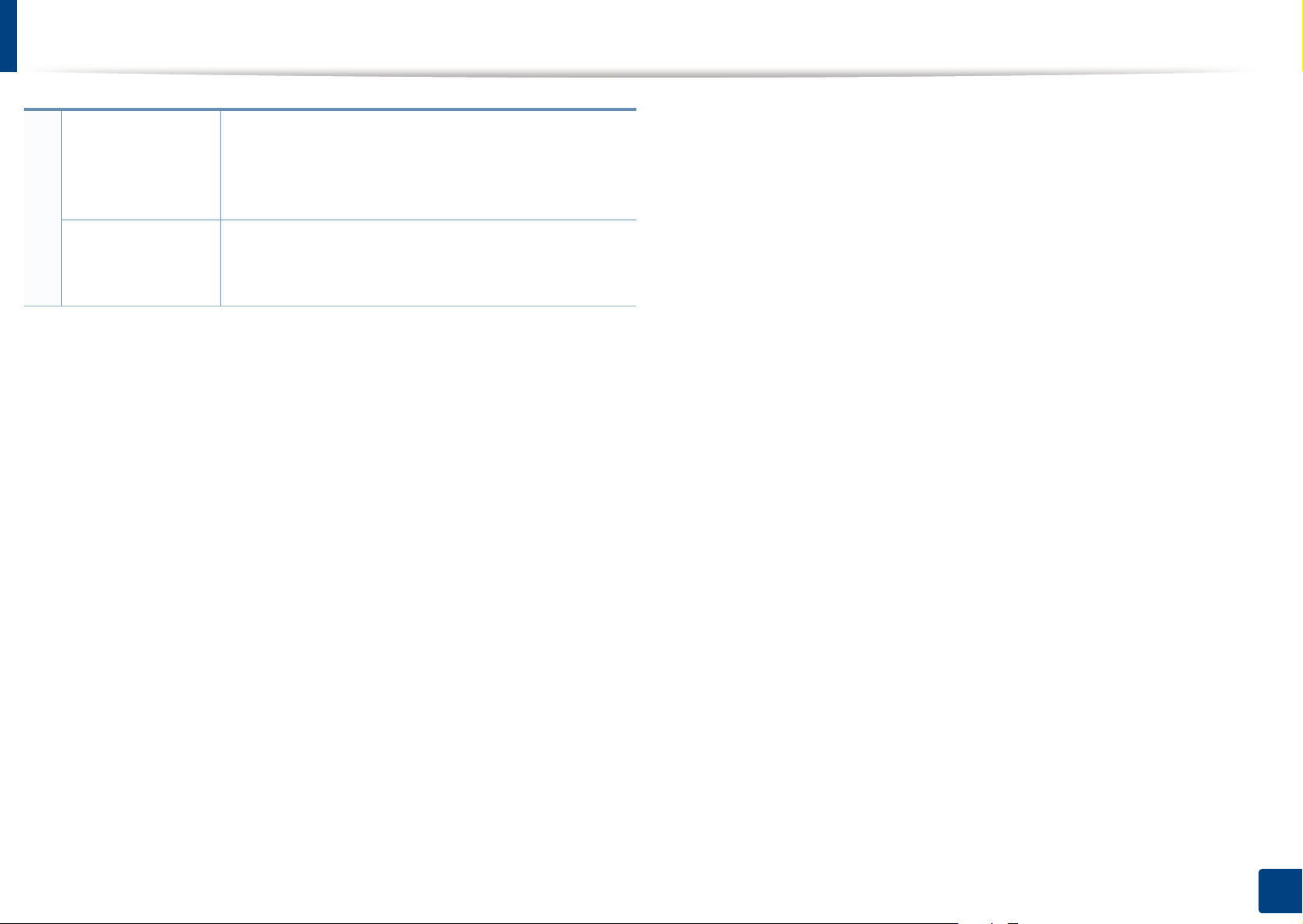
Översikt över kontrollpanelen
21 Förmin./Först. Du kan förminska eller förstora en kopia från 25 till
400 % när du kopierar originaldokument från
skannerglaset. (se ”Förminskad eller förstorad
kopia” på sidan 66)
Konfigurerar den trådlösa nätverksanslutningen
WPS
utan att en dator behövs (se ”Installation av trådlöst
nätverk” på sidan 173).
1. Introduktion
29
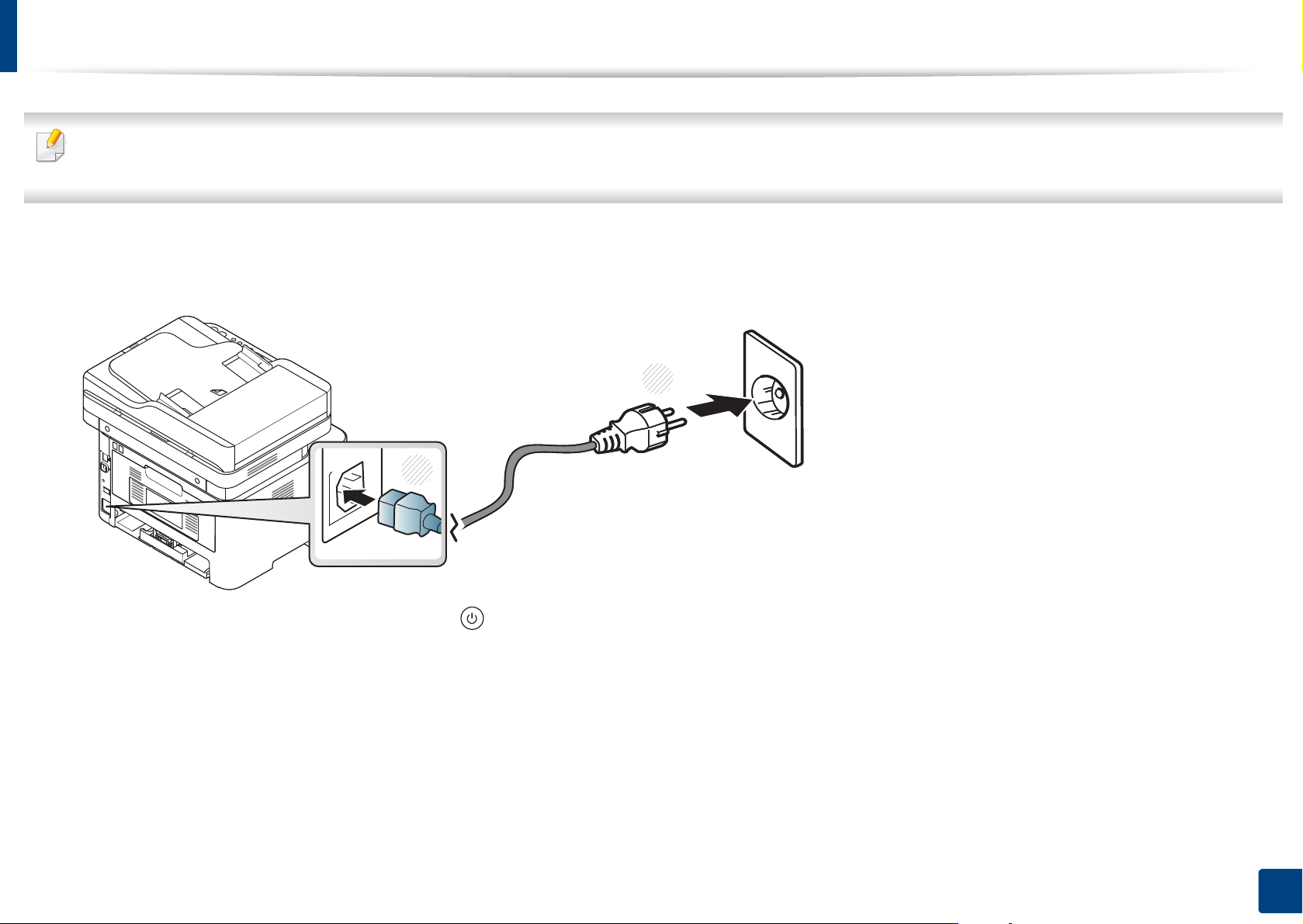
Slå på maskinen
Bilderna i den här användarhandboken kan skilja sig från din maskin beroende på tillbehör eller modell. Kontrollera modellnamnet (se ”Översikt över
maskinen” på sidan 22).
Anslut först skrivaren till elnätet.
1
Om skrivaren har strömbrytare slår du på den.
1
2
För M267xN och M287xND, tryck på knappen (Power/Wakeup) för att sätta igång maskinen.
1. Introduktion
30
